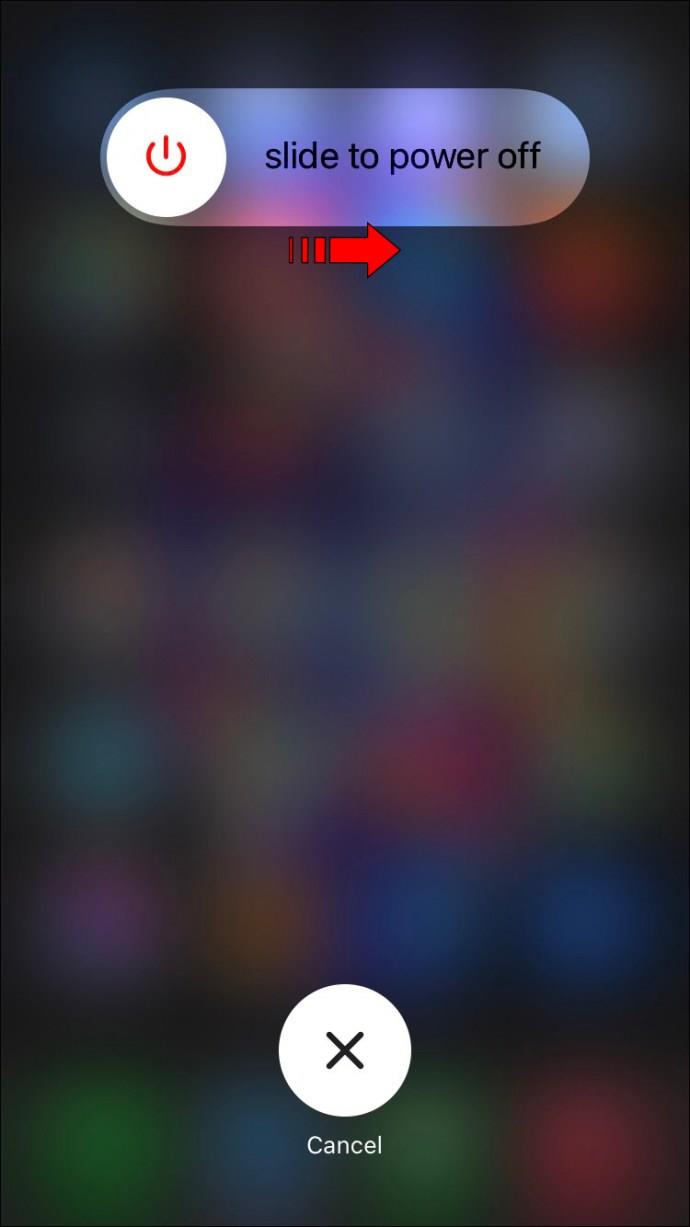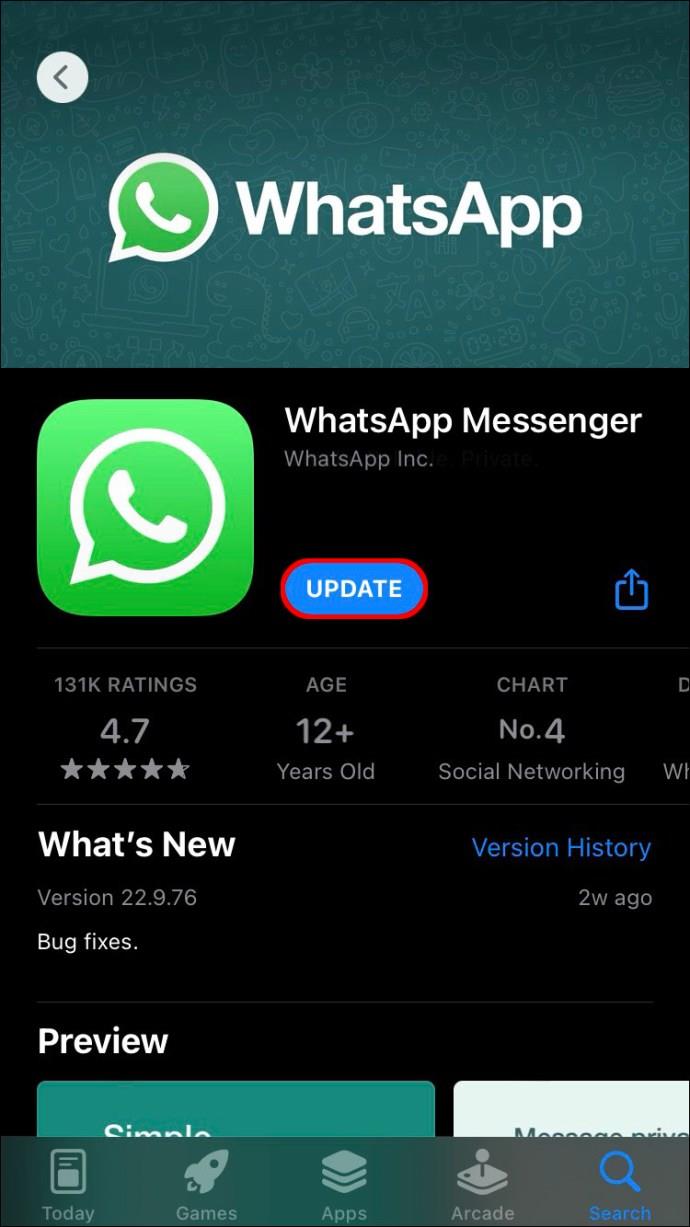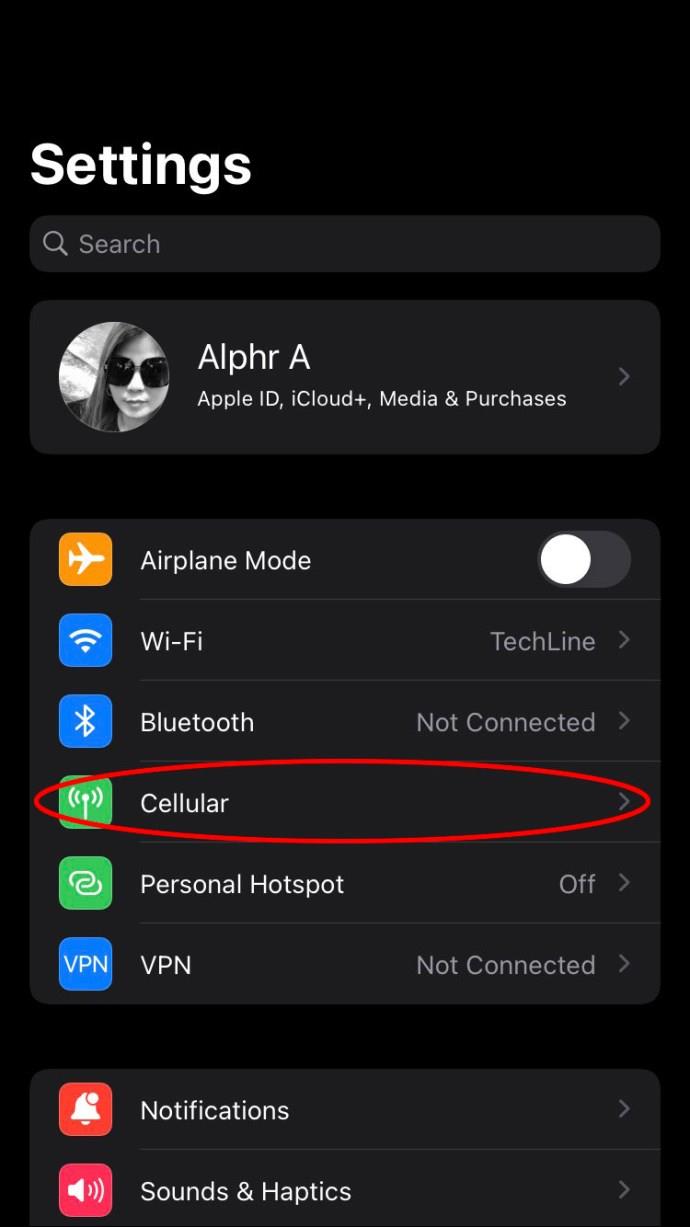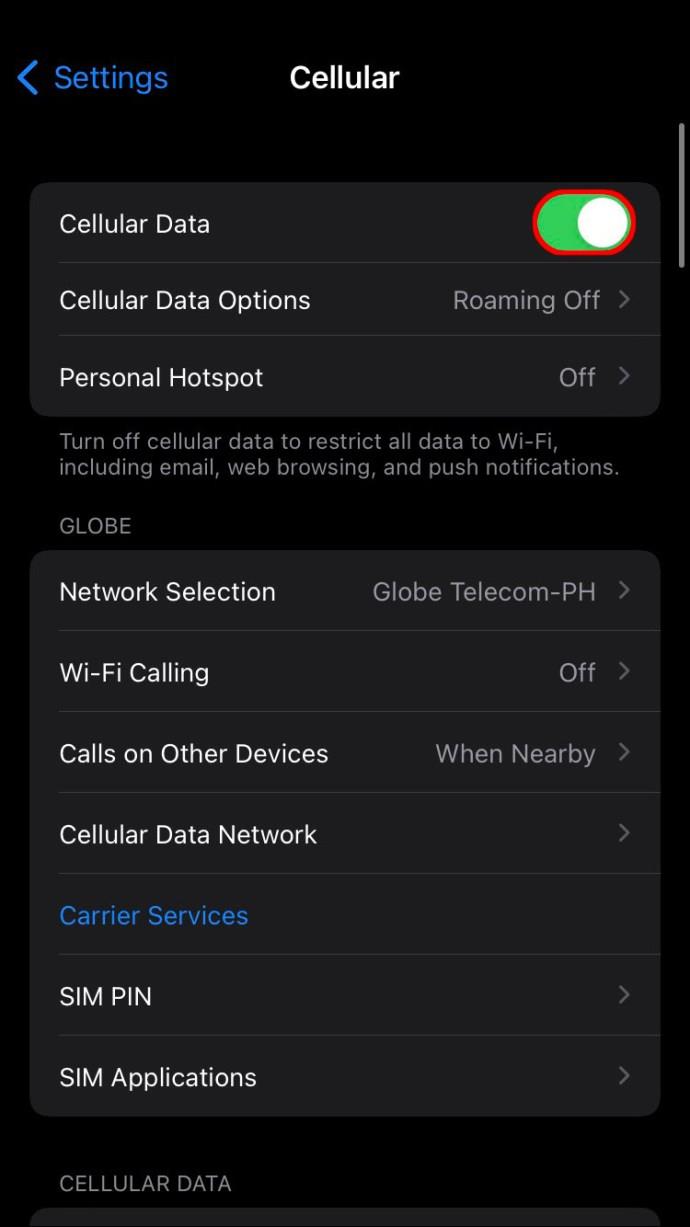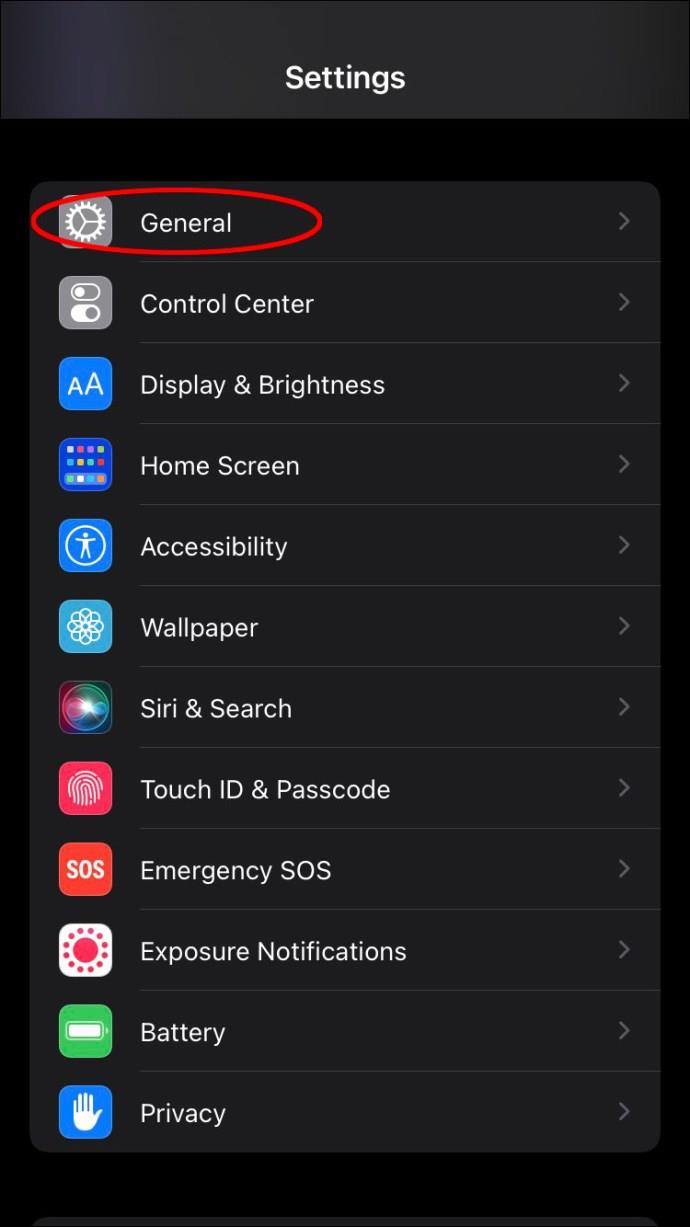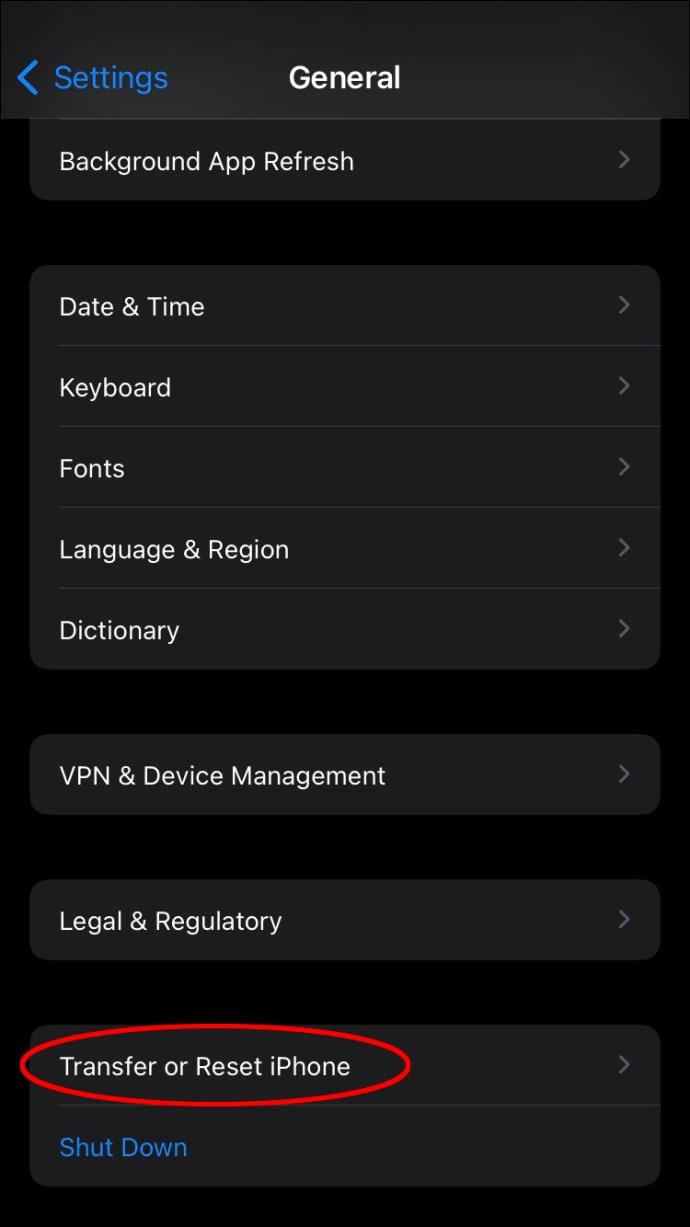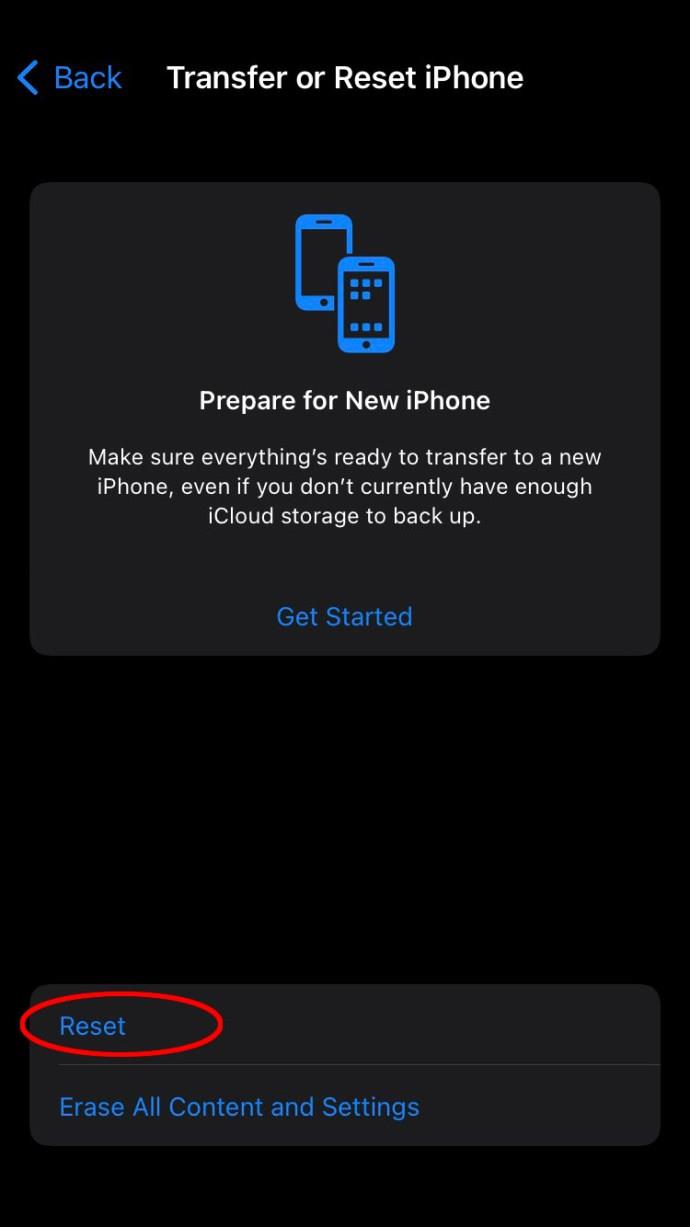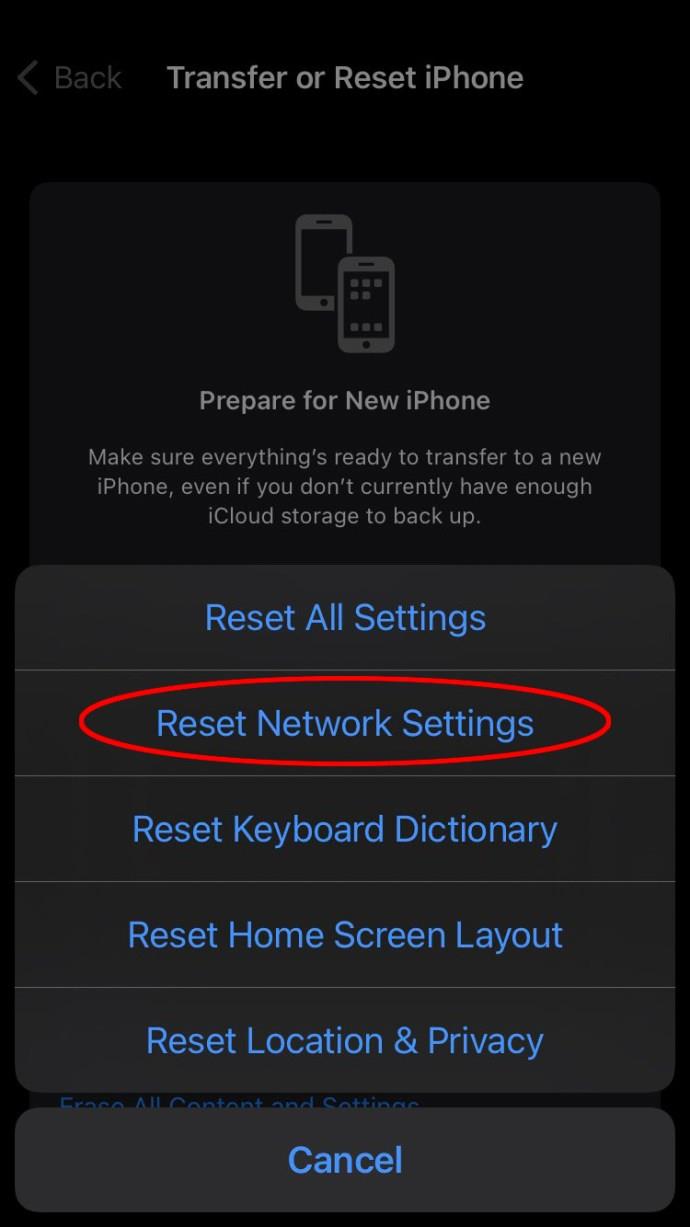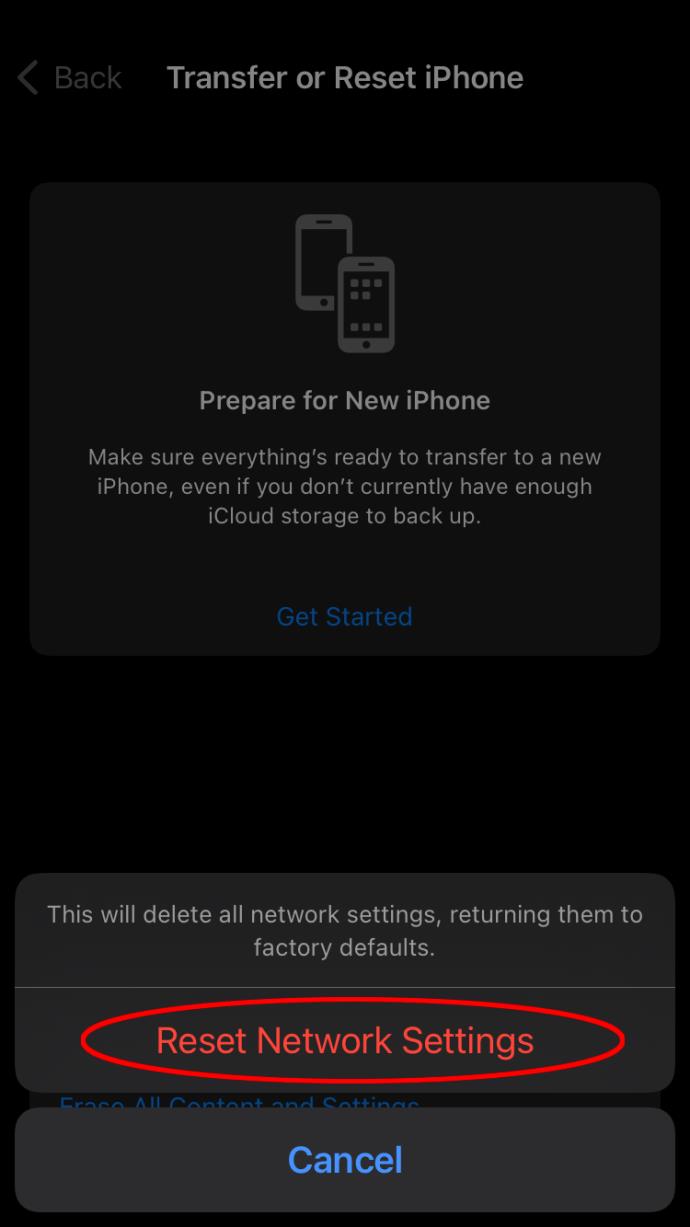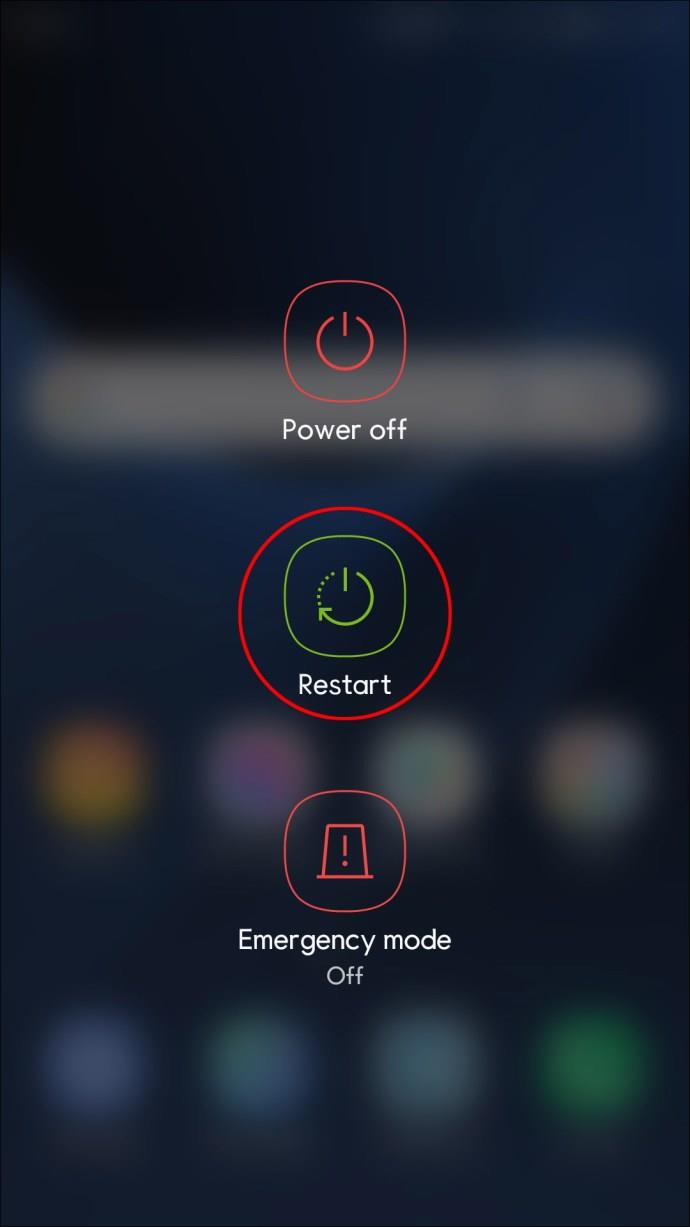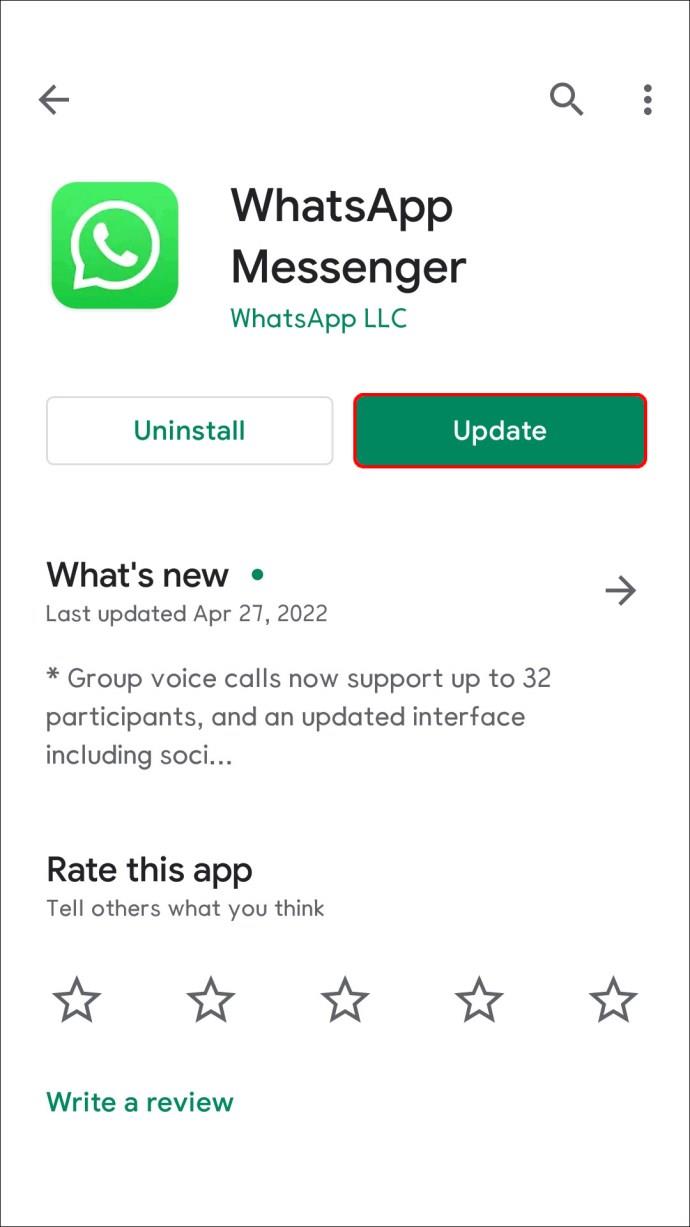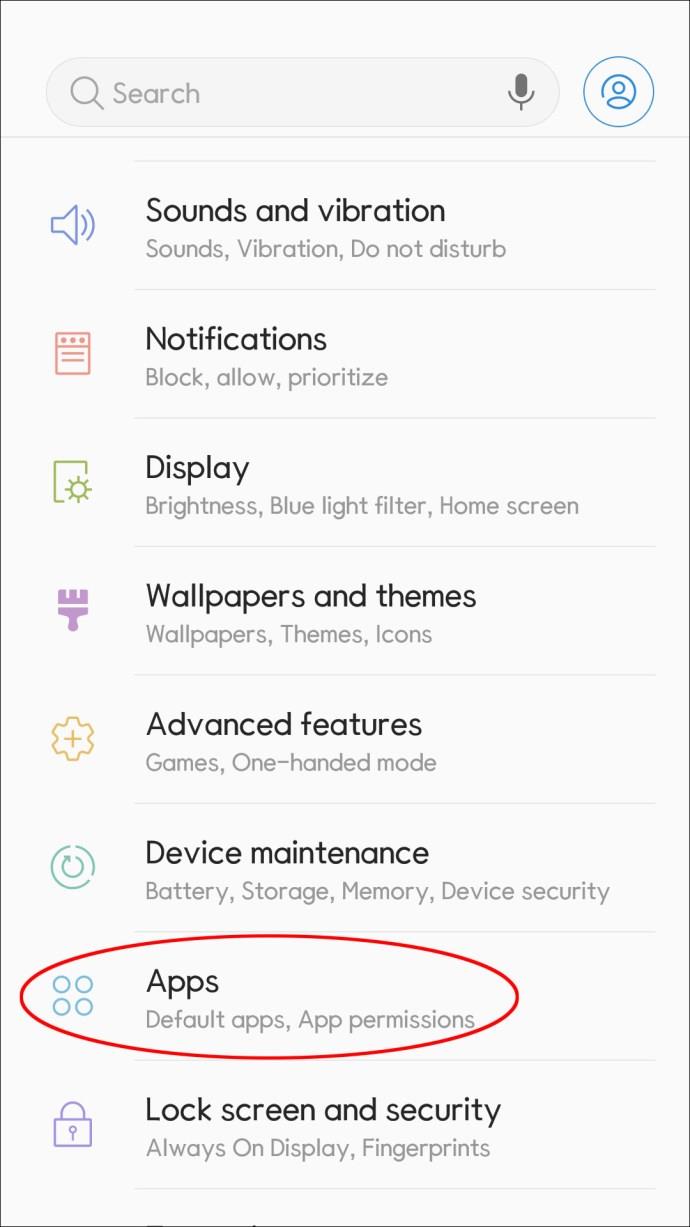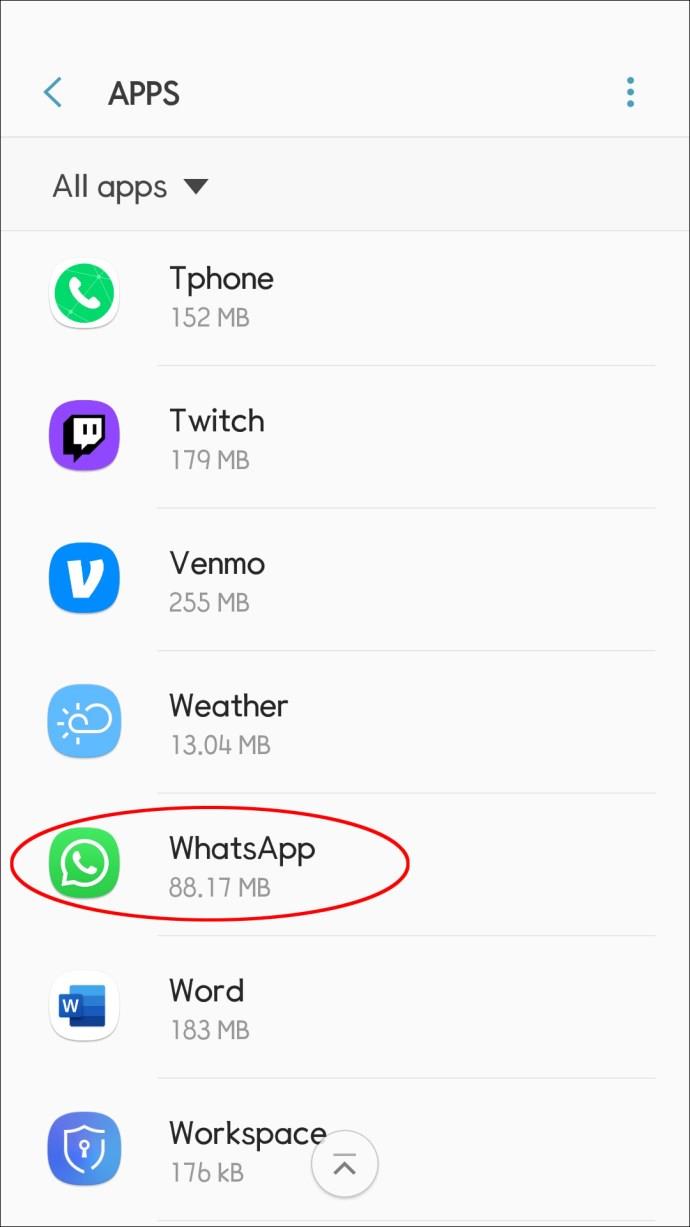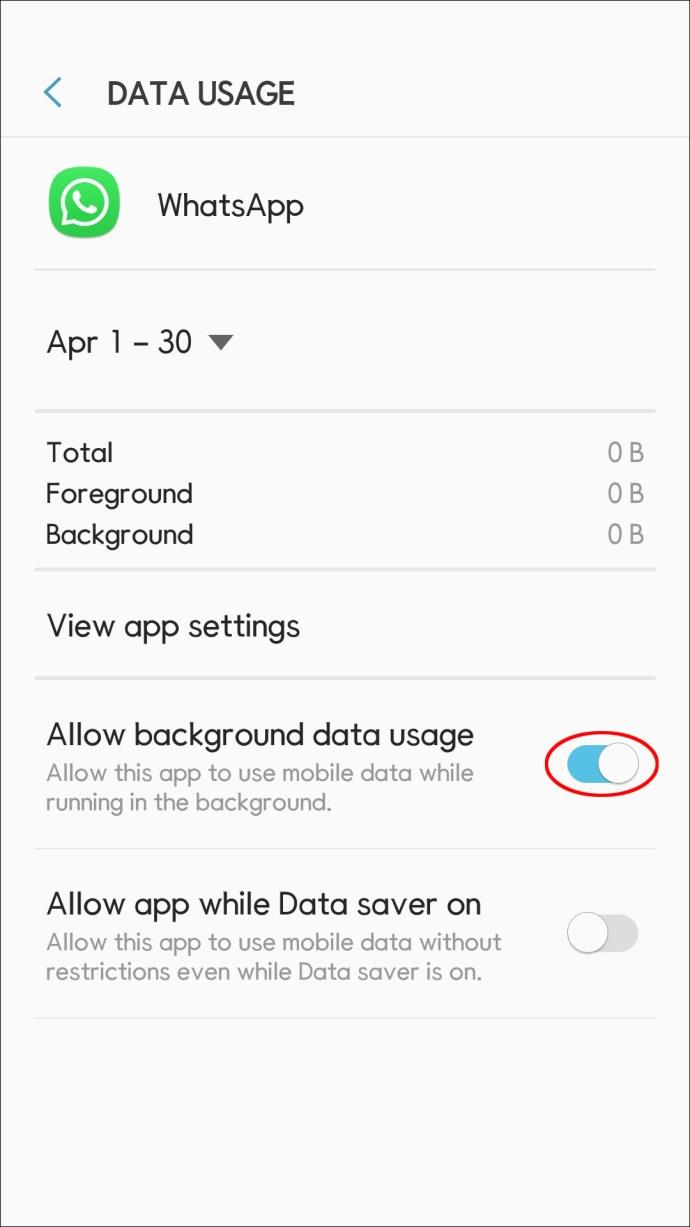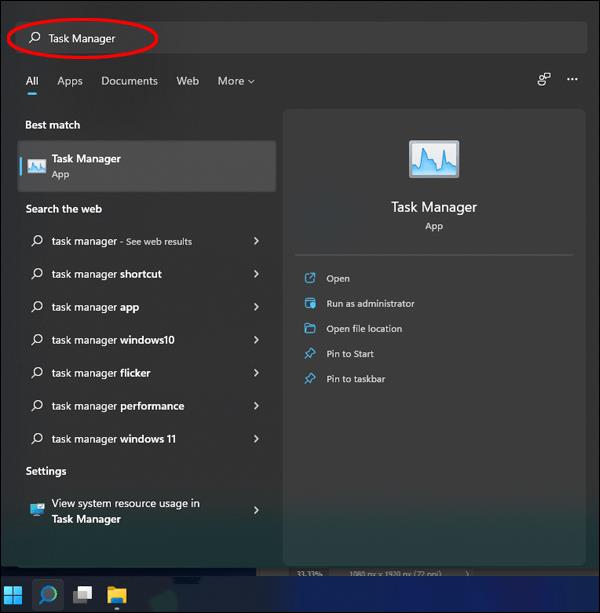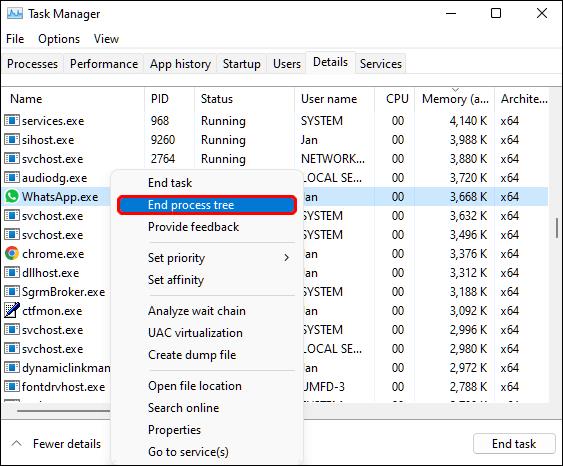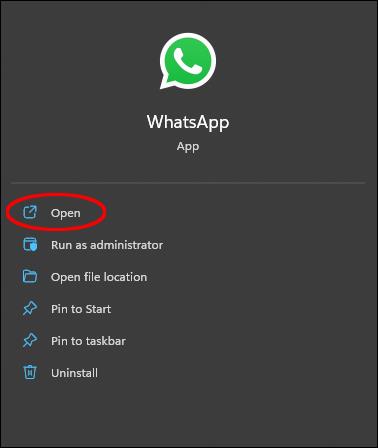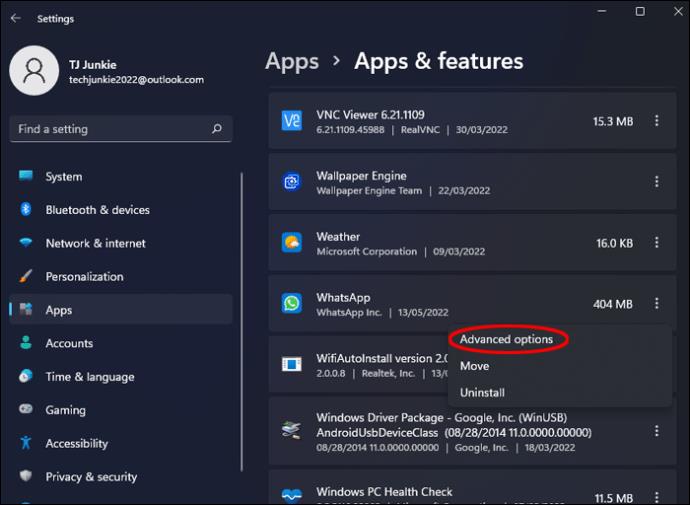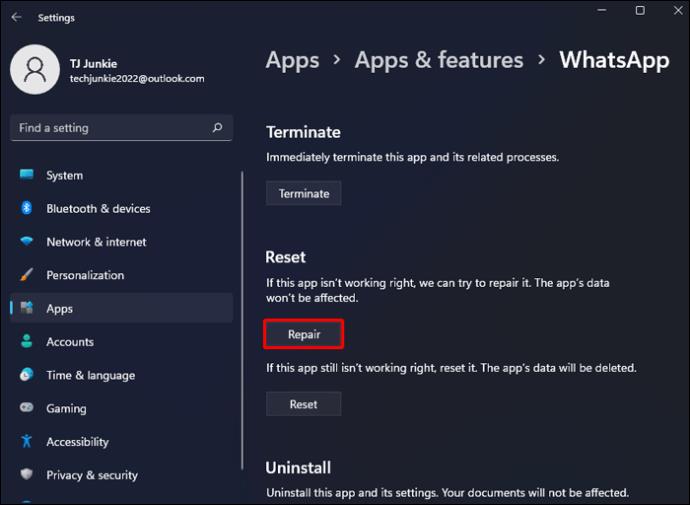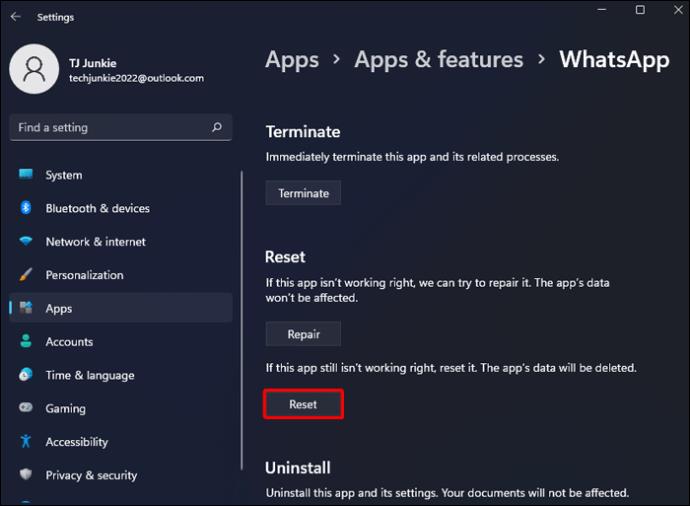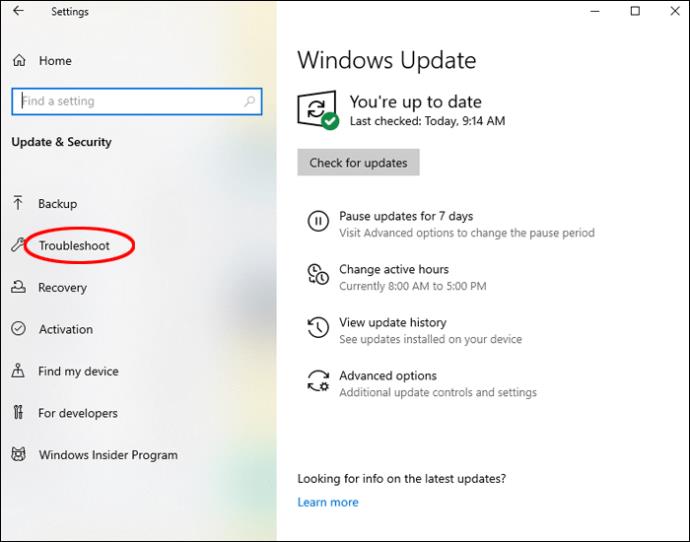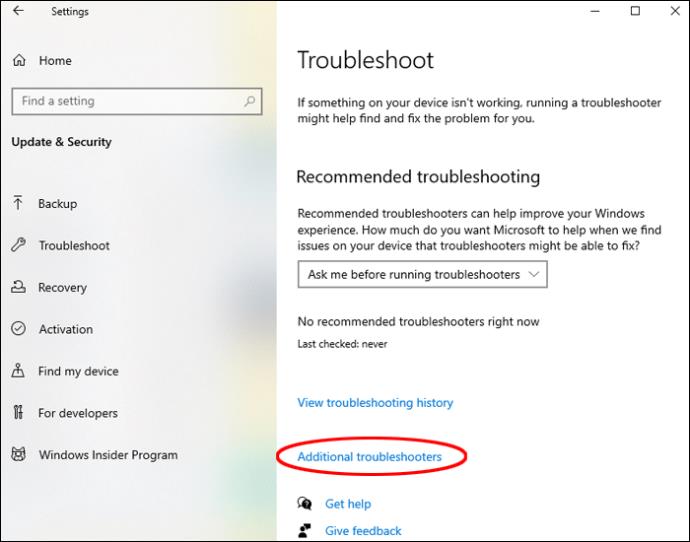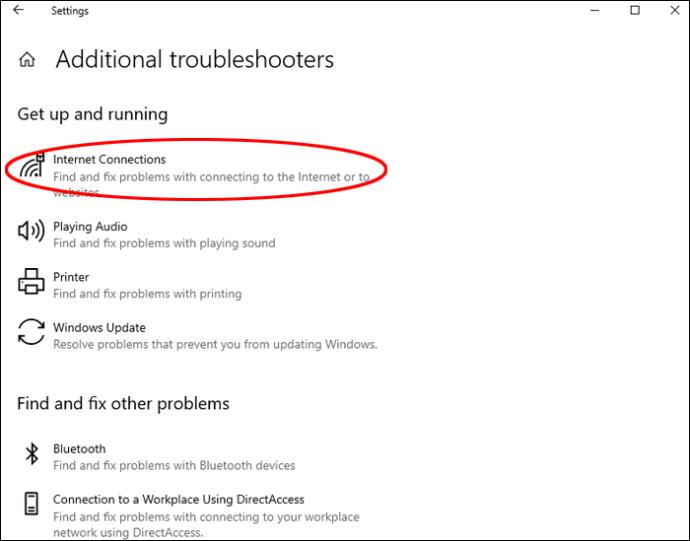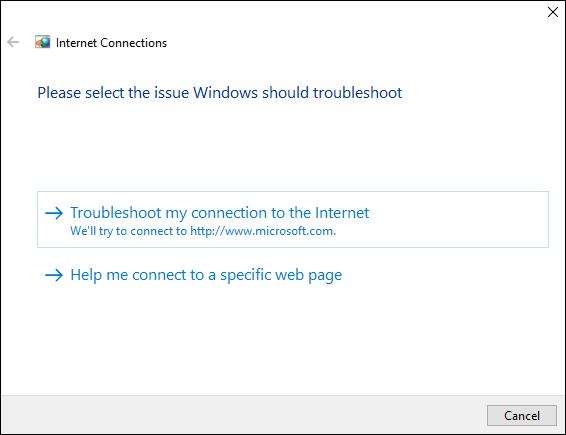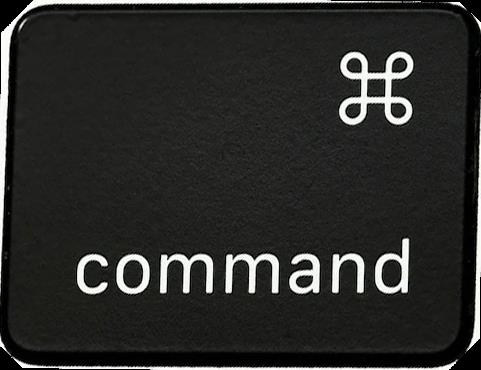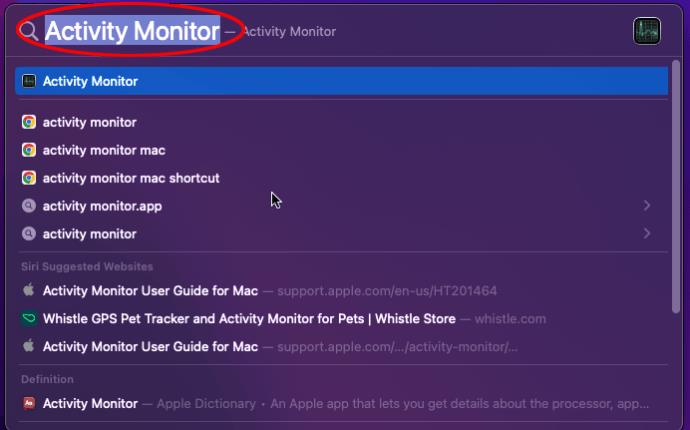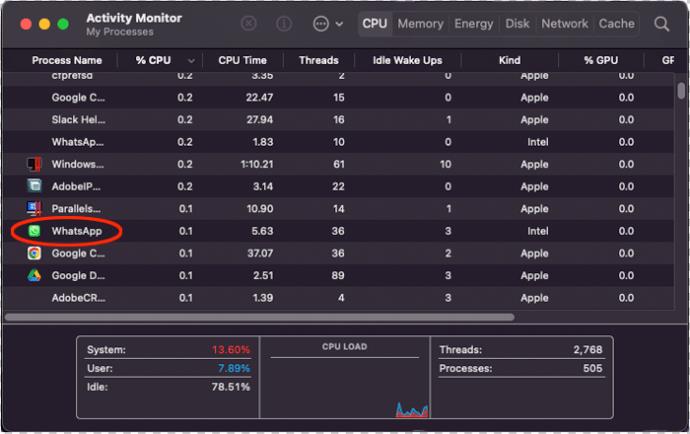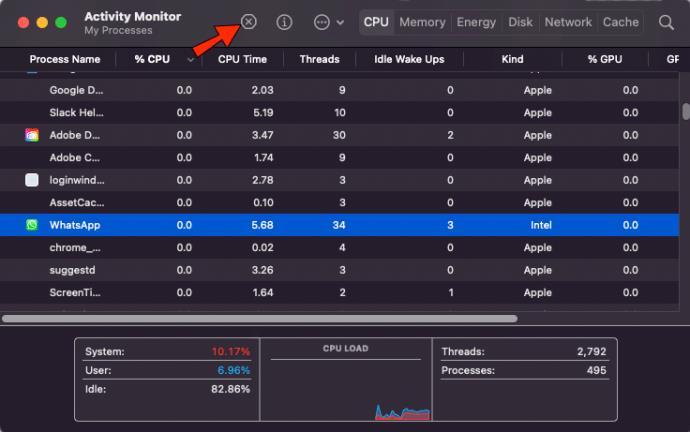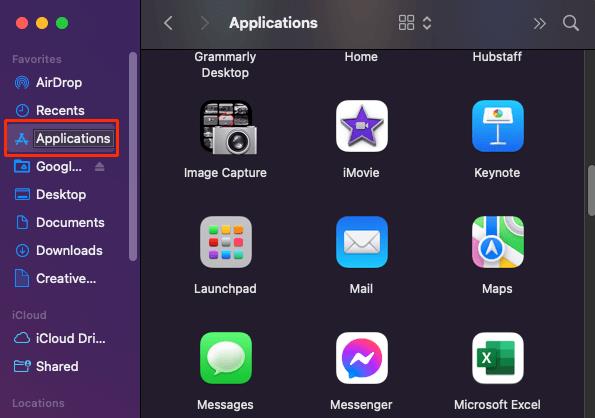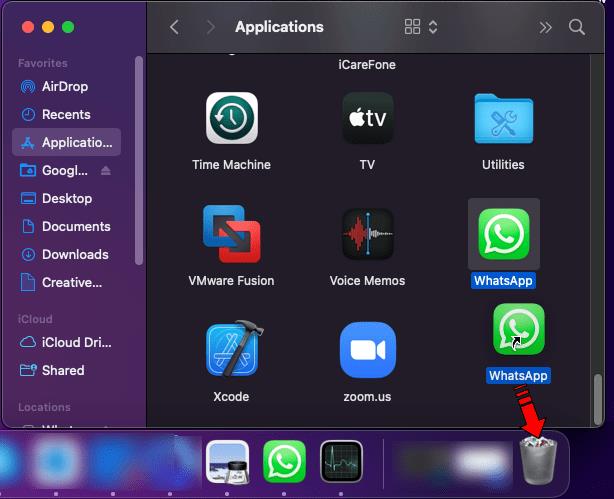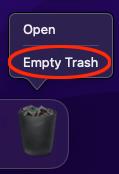Gerätelinks
WhatsApp ist eine großartige Möglichkeit, mit Freunden und Familie zu kommunizieren, bei der Verwendung können jedoch Probleme auftreten. Egal, ob der Bildschirm eingefroren ist, Ihre Nachrichten nicht gesendet werden können oder einfach nur ein verrückter Fehler vorliegt, WhatsApp kann auf viele Arten scheitern.

Glücklicherweise gibt es viele Lösungen, von einfachen und schnellen bis hin zu komplexeren Methoden. Hier erfahren Sie, wie Sie WhatsApp für jedes größere Gerät reparieren.
WhatsApp funktioniert nicht auf einem iPhone
Es gibt einige Optionen, die Sie mit Ihrem iPhone ausprobieren können. Das erste, was Sie immer überprüfen sollten, ist Ihre WLAN- oder mobile Datenverbindung. Wenn WhatsApp immer noch nicht funktioniert, finden Sie hier einige Möglichkeiten zur Fehlerbehebung.
Fehlerbehebung für Ihr Gerät
- Starten Sie Ihr Gerät neu
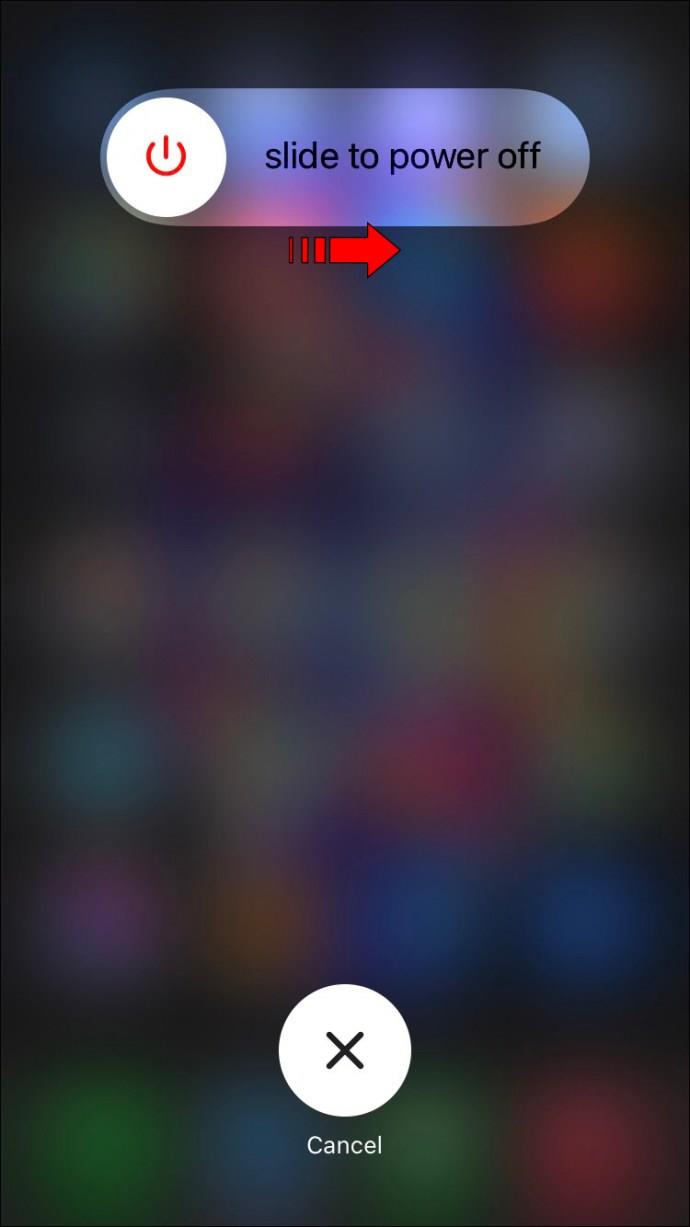
- Stellen Sie sicher, dass WhatsApp auf dem neuesten Stand ist.
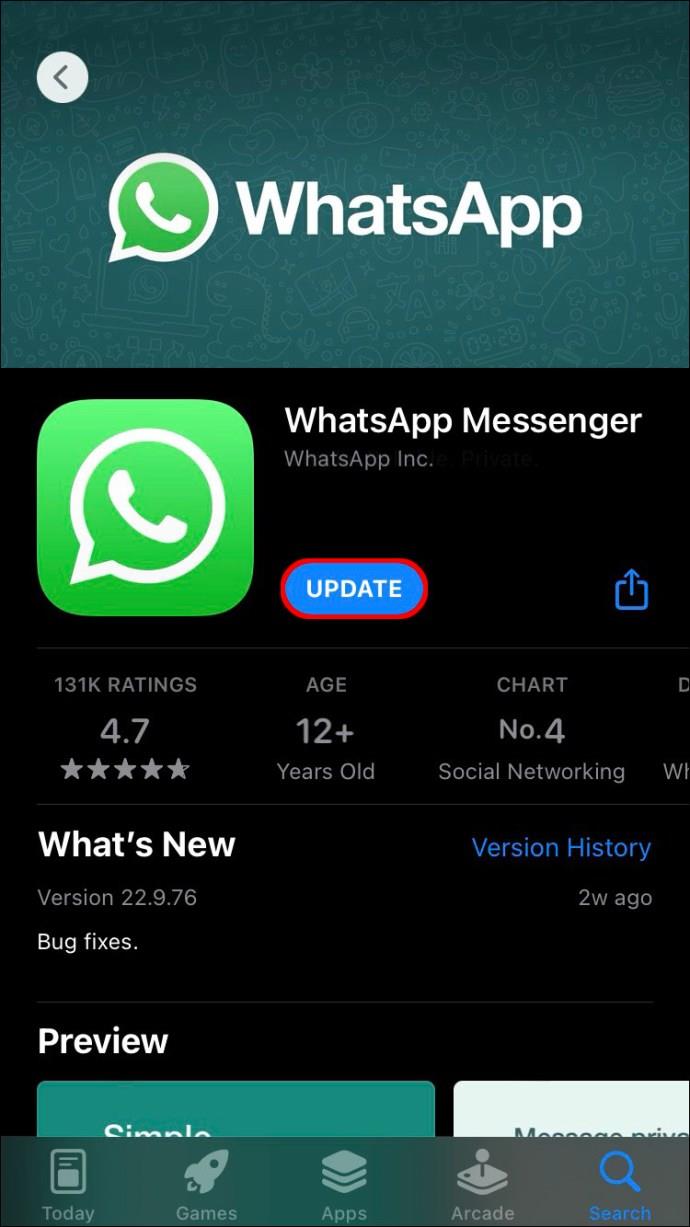
- Wenn Ihre WLAN-Verbindung langsam ist, aktivieren Sie mobile Daten. Wenn Sie Ihre Daten nicht nutzen möchten, suchen Sie sich nach Möglichkeit einen anderen Hotspot. Gehen Sie wie folgt vor, um Ihre Daten zu aktivieren:
- Gehen Sie zu Einstellungen und suchen Sie dann das Mobilfunkmenü .
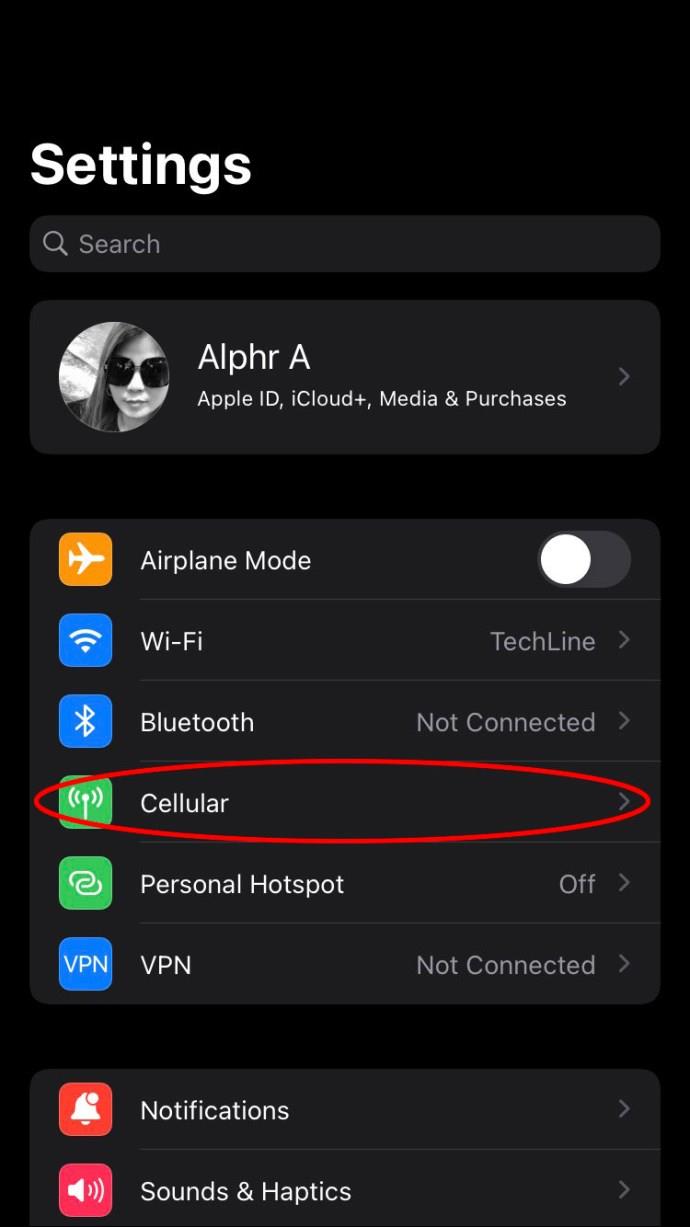
- Schalten Sie Ihre Mobilfunkdaten ein .
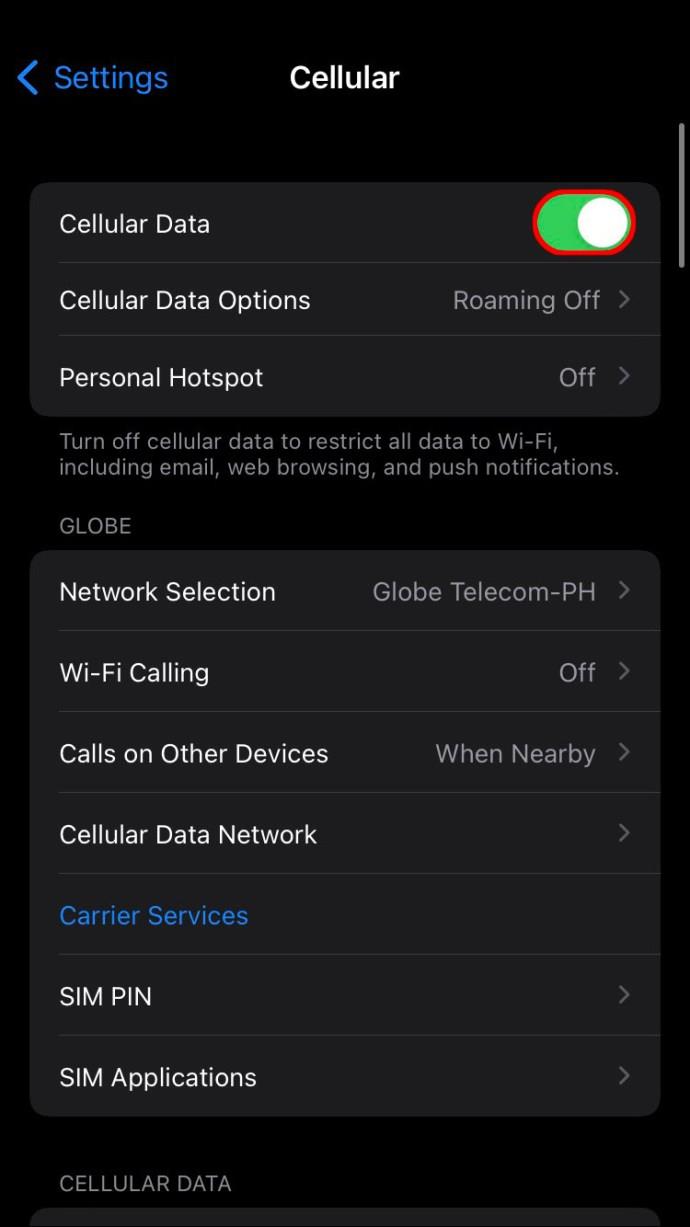
- Wenn die vorherigen Optionen nicht funktioniert haben, stellen Sie Ihr Gerät wieder her und installieren Sie WhatsApp neu.
Fehlerbehebung in Ihrem Netzwerk
- Versuchen Sie, Ihren Router neu zu starten.

- Es besteht die Möglichkeit, dass das Problem mit Ihrem Zugangspunktnamen, APN und Ihren Einstellungen zusammenhängt . Hierzu müssen Sie sich an Ihren Mobilfunkanbieter wenden.
- Versuchen Sie auf Ihrem iPhone, Ihre Netzwerkeinstellungen zurückzusetzen. Dadurch werden alle Ihre gespeicherten WLAN-Passwörter gelöscht. Stellen Sie daher sicher, dass Sie Zugriff darauf haben, bevor Sie dies tun. Um Ihre Netzwerkeinstellungen zurückzusetzen, müssen Sie Folgendes tun:
- Wählen Sie in den Einstellungen die Seite „Allgemein“ aus
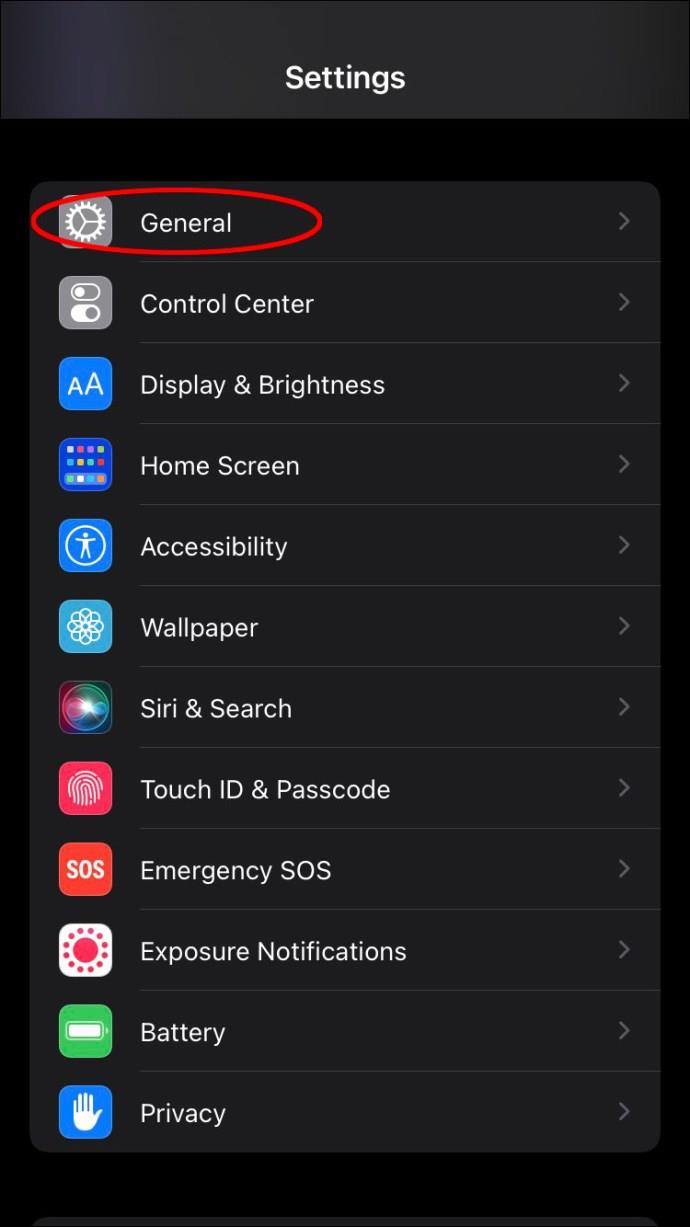
- Wählen Sie auf dieser Seite „iPhone übertragen“ oder „iPhone zurücksetzen“ aus .
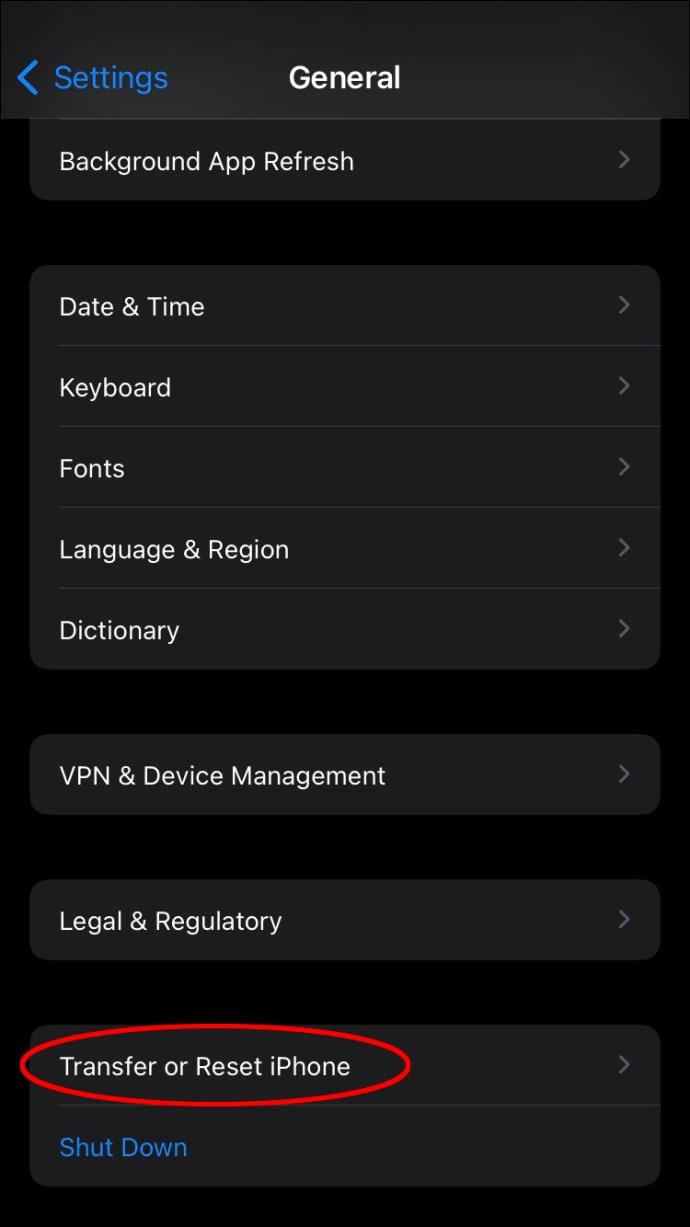
- Wählen Sie Zurücksetzen
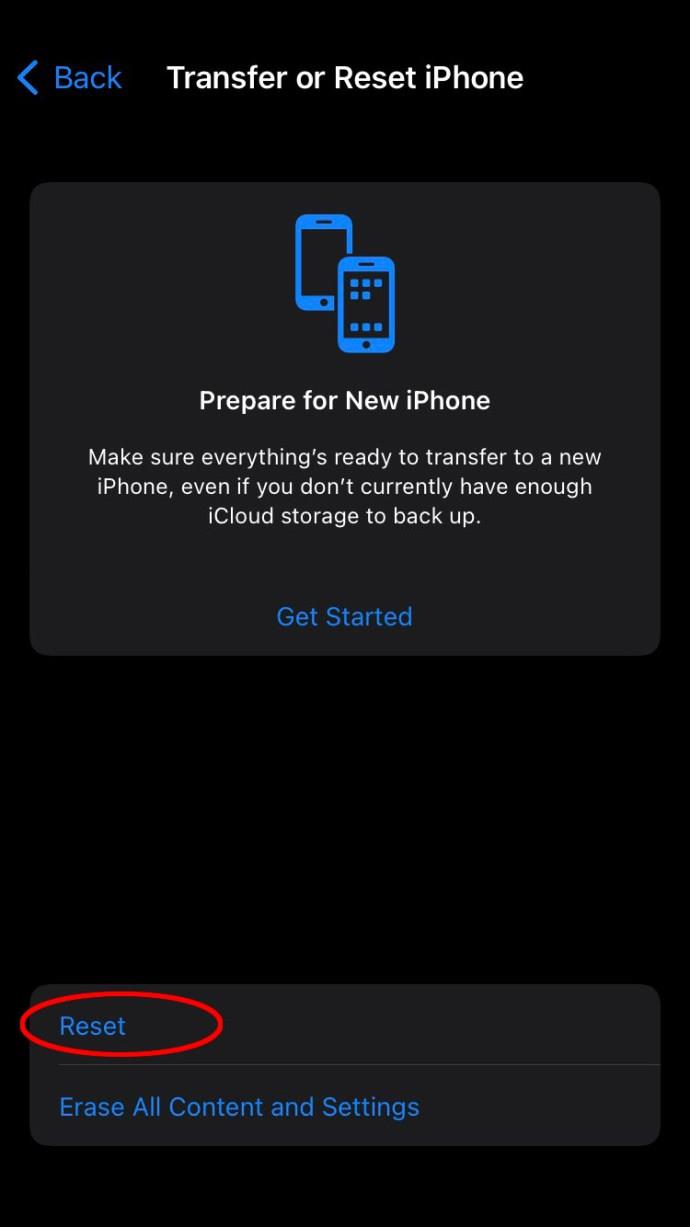
- Wählen Sie als Nächstes „ Netzwerkeinstellungen zurücksetzen“ und geben Sie dann Ihr Passwort ein.
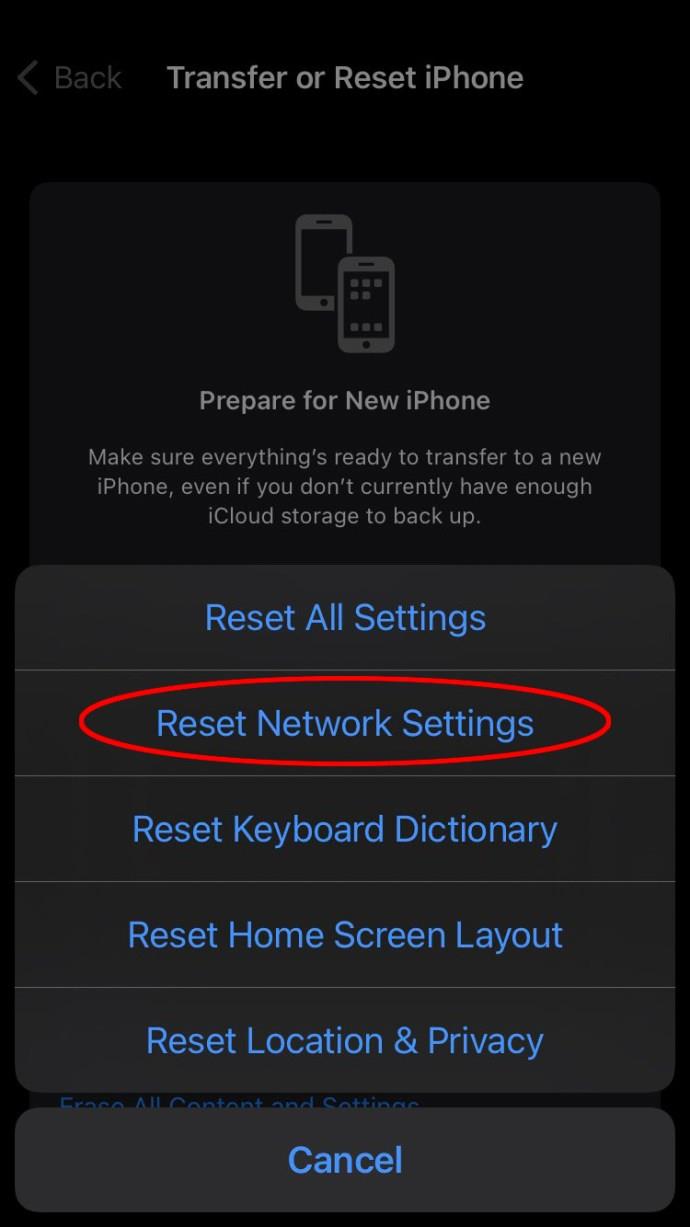
- Wählen Sie erneut „Netzwerkeinstellungen zurücksetzen“ und prüfen Sie, ob WhatsApp wieder funktioniert.
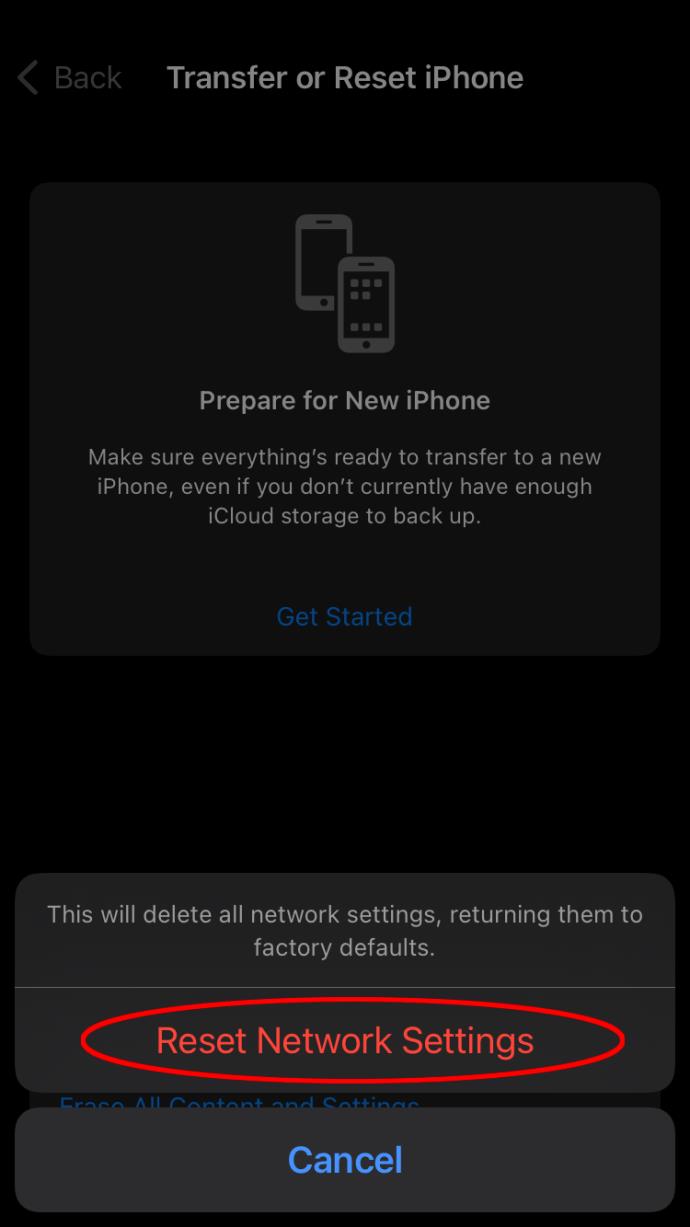
- Einige Netzwerke haben strenge Sicherheitseinstellungen. Möglicherweise wird WhatsApp in Ihrem Netzwerk blockiert. Erkundigen Sie sich bei den Betreibern des Netzwerks, was blockiert wird.
- Schalten Sie Roaming aus.
WhatsApp funktioniert nicht auf einem Android-Gerät
WhatsApp auf Android funktioniert ähnlich wie auf iPhones, viele Namen sind jedoch unterschiedlich. Aus diesem Grund können Sie möglicherweise nicht alles auf Anhieb finden, wenn Sie an iPhones gewöhnt sind.
Fehlerbehebung für Ihr Gerät
- Starten Sie Ihr Gerät neu
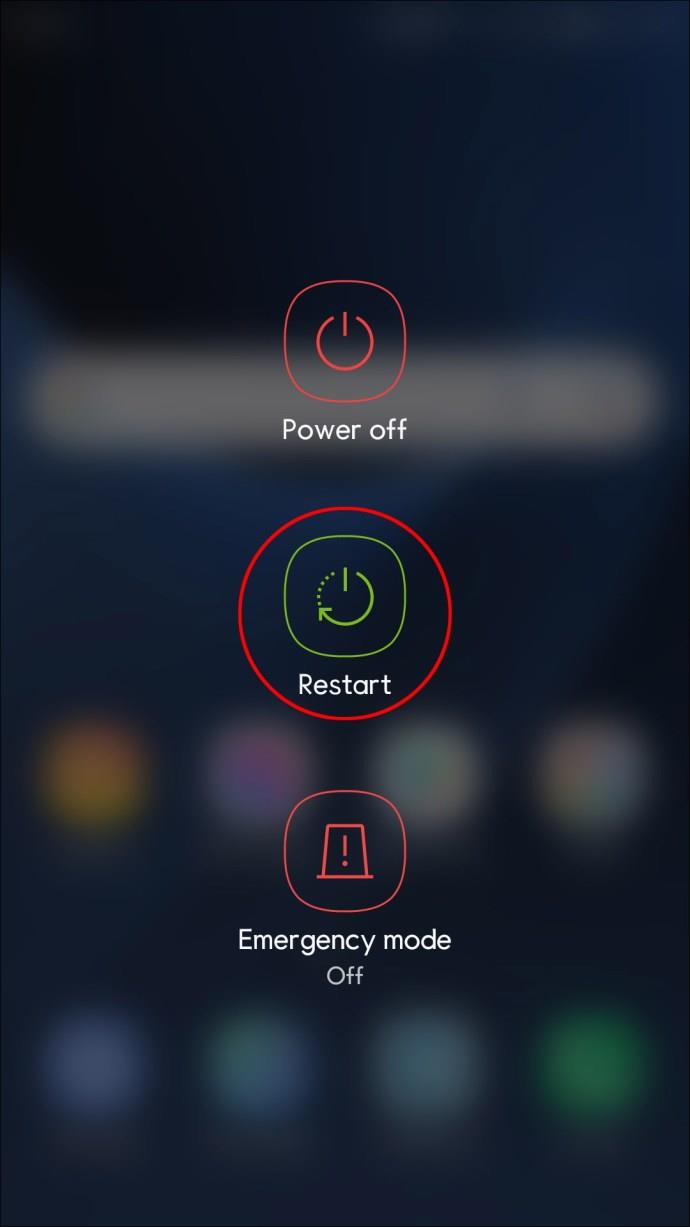
- Stellen Sie sicher, dass WhatsApp auf dem neuesten Stand ist.
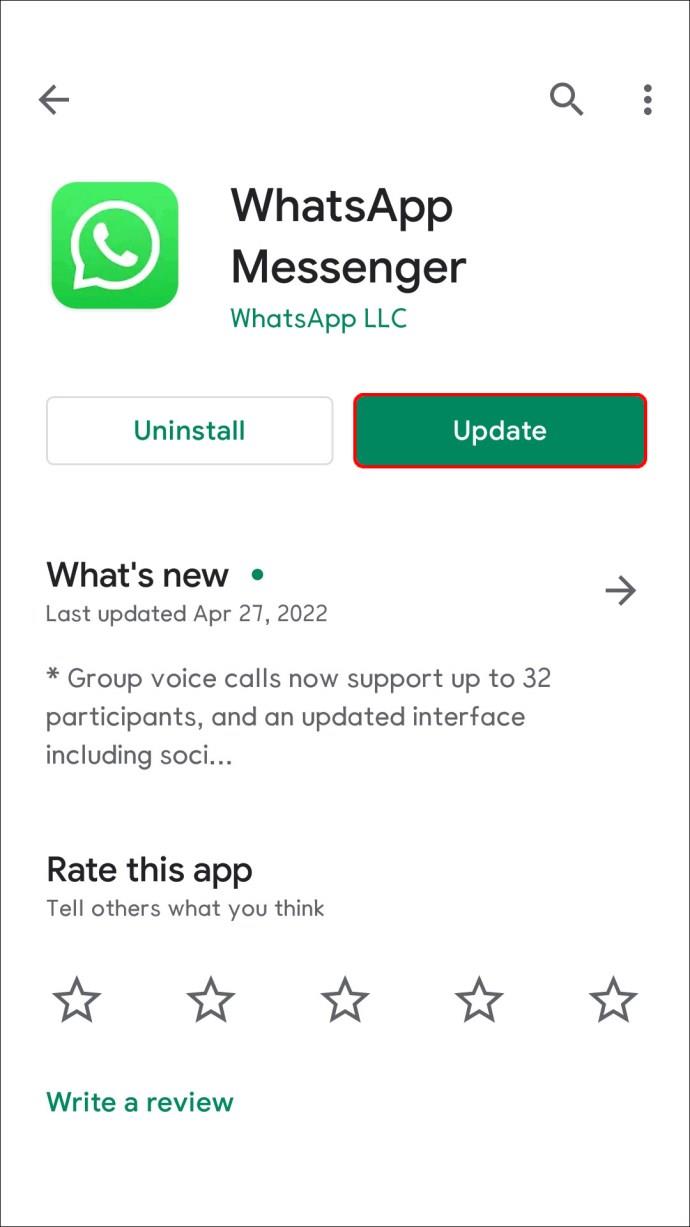
- Android-Benutzer können die Einstellungen für „Hintergrunddaten“ wie folgt aktivieren:
- Wählen Sie in Ihrem Einstellungsmenü Apps aus .
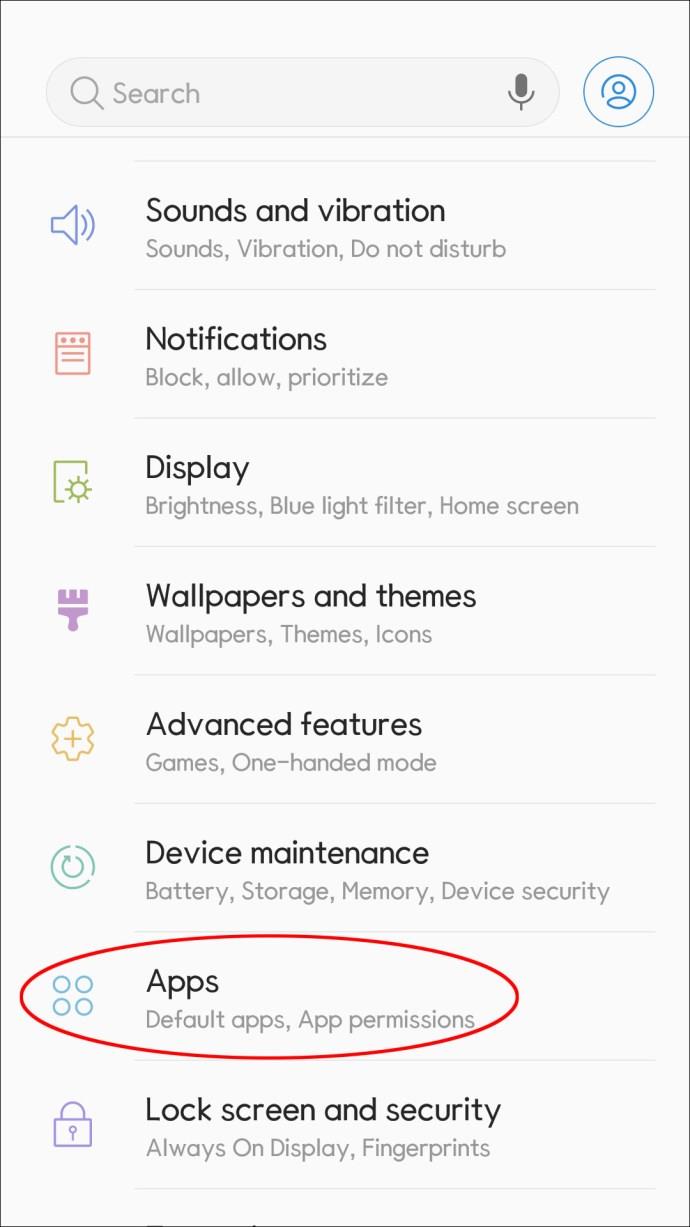
- Alle Ihre Apps werden angezeigt. Wählen Sie WhatsApp aus
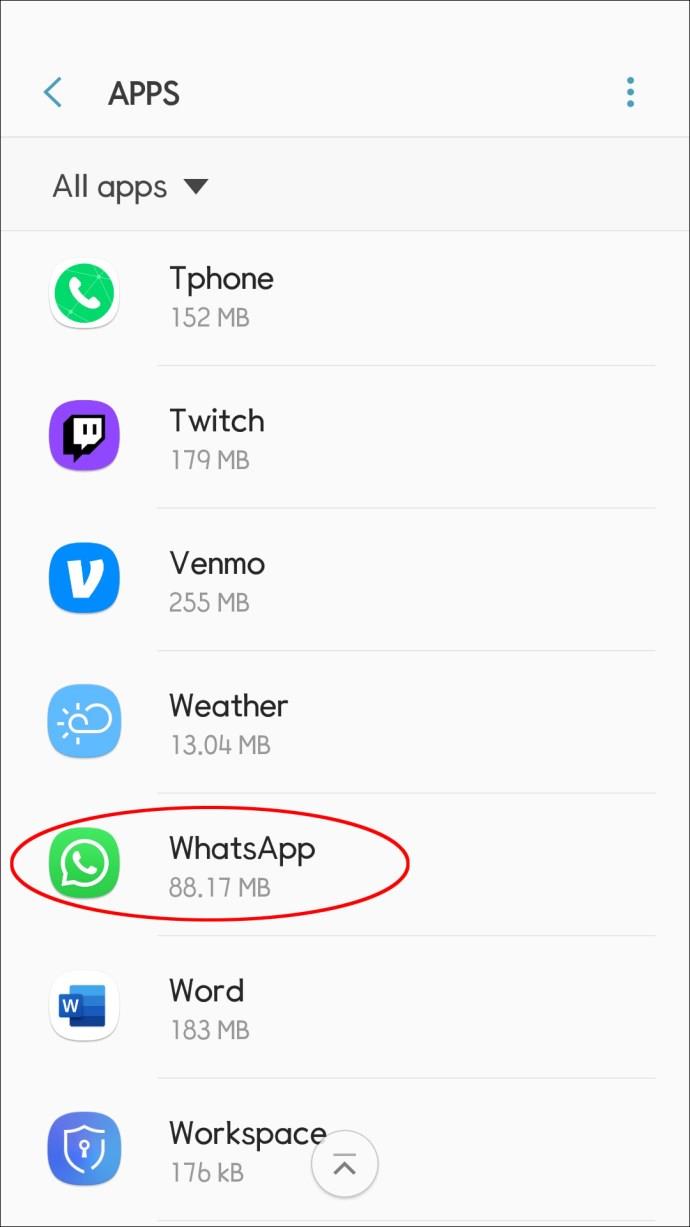
- Wählen Sie „Mobile Daten & WLAN“ und aktivieren Sie dann Ihre Hintergrunddaten.
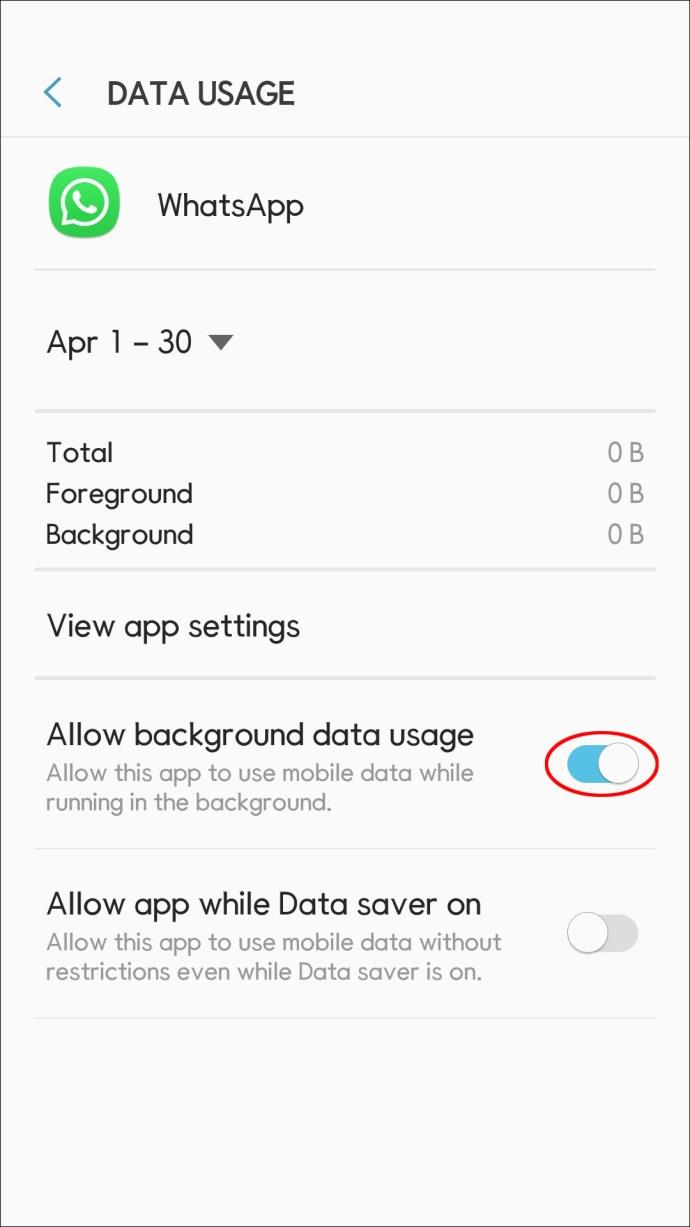
Fehlerbehebung in Ihrem Netzwerk
- Versuchen Sie, Ihren Router neu zu starten.

- Es besteht die Möglichkeit, dass das Problem mit Ihrem Zugangspunktnamen, APN und Ihren Einstellungen zusammenhängt . Hierzu müssen Sie sich an Ihren Mobilfunkanbieter wenden.
- Einige Netzwerke, insbesondere Büros oder Campusgelände, verfügen über strenge Sicherheitseinstellungen. Möglicherweise wird WhatsApp in Ihrem Netzwerk blockiert. Erkundigen Sie sich bei den Betreibern des Netzwerks, was blockiert wird.
- Schalten Sie Roaming aus.
WhatsApp funktioniert nicht auf einem Windows-PC
Windows bietet die meisten Möglichkeiten, WhatsApp wieder zum Laufen zu bringen. Jede Methode ist einfach, lassen Sie sich also nicht von der endlosen Auswahl an Menüs einschüchtern. Wenn Sie diese Schritte befolgen, wird WhatsApp auf Ihrem Desktop im Handumdrehen funktionieren.
Verwenden des Task-Managers
- Drücken Sie das Windows- Symbol auf Ihrer Tastatur.

- Geben Sie Task-Manager ein .
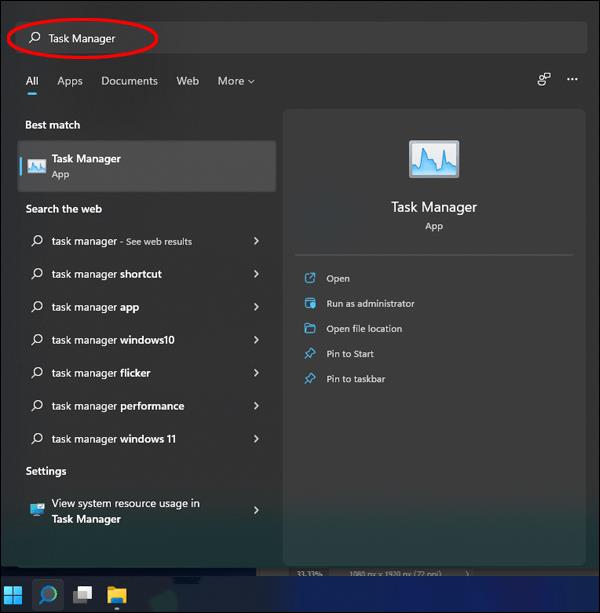
- Alternativ können Sie Alt + Strg + Entf drücken und dann unten auf der Seite auf „Task-Manager“ klicken .
- Wählen Sie WhatsApp aus und klicken Sie dann auf Prozessbaum beenden .
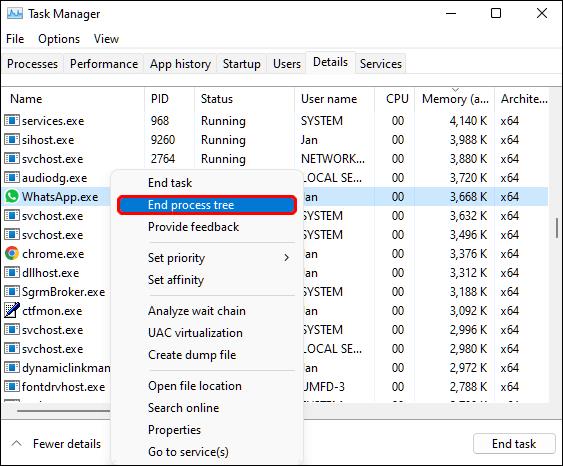
- Öffnen Sie WhatsApp erneut
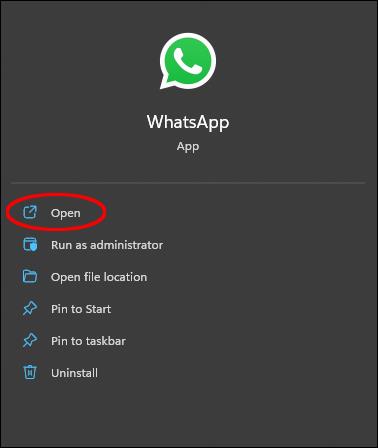
WhatsApp reparieren
- Öffnen Sie Ihre Einstellungen, indem Sie die Windows-Taste und I drücken .



- Wählen Sie „Apps“ und dann das Menü „Apps und Funktionen“ .

- Scrollen Sie zu WhatsApp und wählen Sie dann Erweiterte Optionen aus .
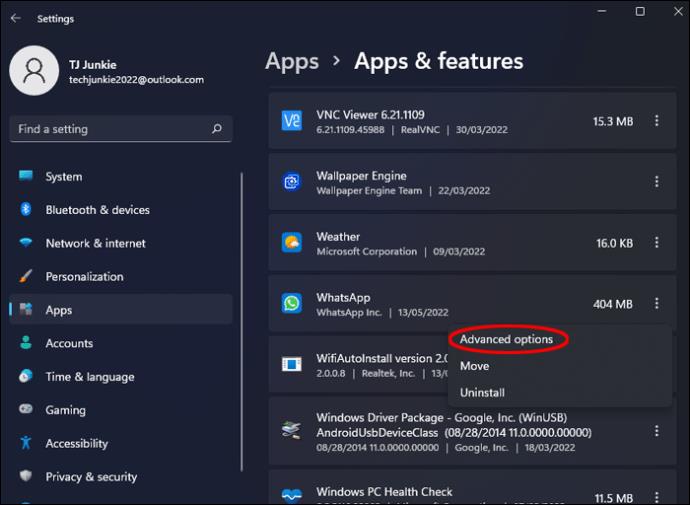
- Wählen Sie unter Zurücksetzen die Option Reparieren aus .
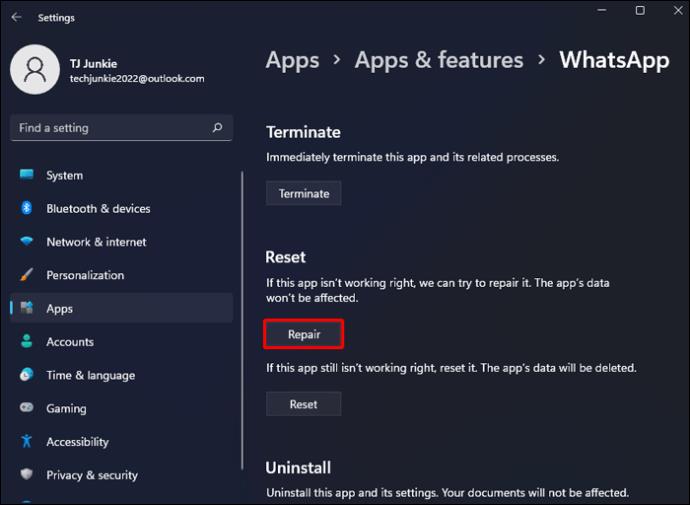
- Warten Sie, bis Windows fertig ist. Sie erhalten eine Benachrichtigung, wenn der Vorgang abgeschlossen ist.
WhatsApp zurücksetzen
Bei dieser Methode werden die Daten Ihrer App gelöscht. Tun Sie dies also nur als letzten Ausweg.
- Öffnen Sie Ihre Einstellungen, indem Sie die Windows-Taste und I drücken .



- Wählen Sie „Apps“ und dann das Menü „Apps und Funktionen“ .

- Scrollen Sie zu WhatsApp und wählen Sie dann Erweiterte Optionen aus .
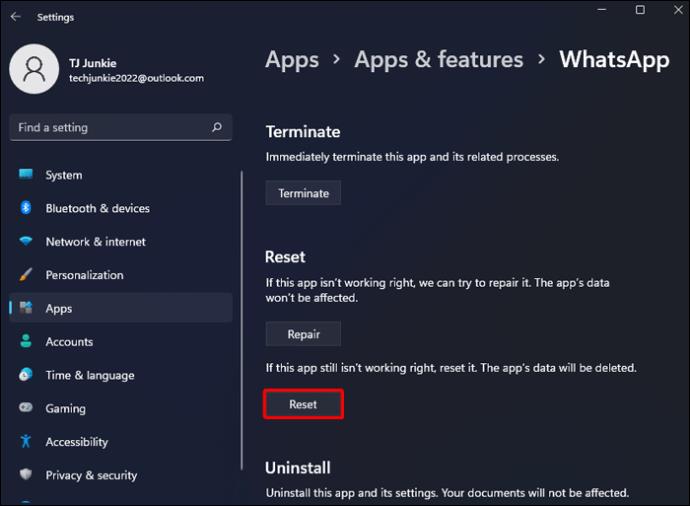
- Wählen Sie unter „Zurücksetzen“ die Option „ Zurücksetzen“ aus .
Internet-Fehlerbehebung
Wenn Sie Verbindungsprobleme mit WhatsApp haben, verfügt Ihr PC über eine Fehlerbehebung, die Sie ausführen können, um Verbindungsprobleme zu beheben.
- Öffnen Sie Ihre Einstellungen, indem Sie die Windows-Taste und I drücken .



- Wählen Sie den Abschnitt Update & Sicherheit . Wählen Sie im nächsten Menü „Fehlerbehebung“ aus .
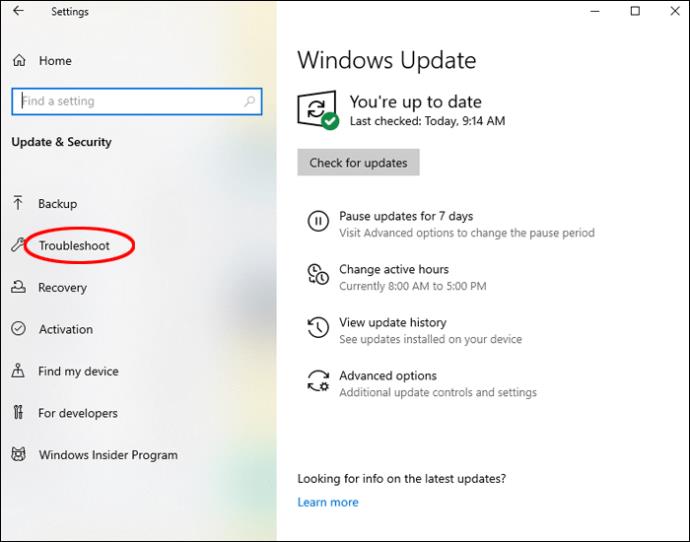
- Klicken Sie unten auf der Seite auf Zusätzliche Fehlerbehebungen .
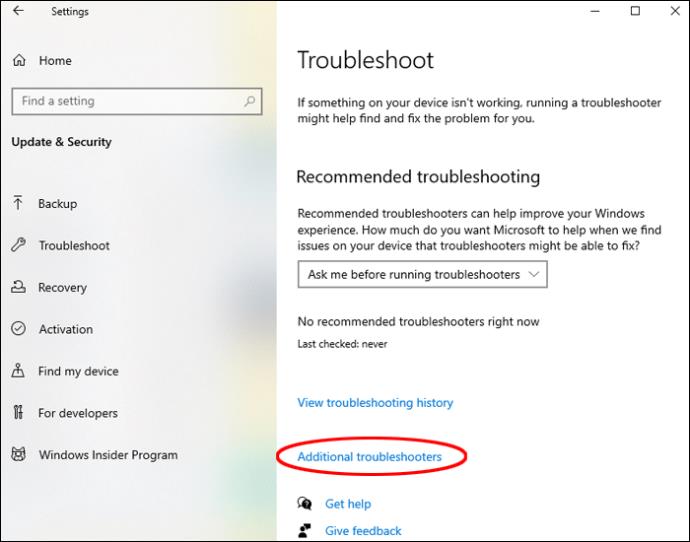
- Wählen Sie „Internetverbindungen“ und warten Sie, bis die Fehlerbehebung abgeschlossen ist.
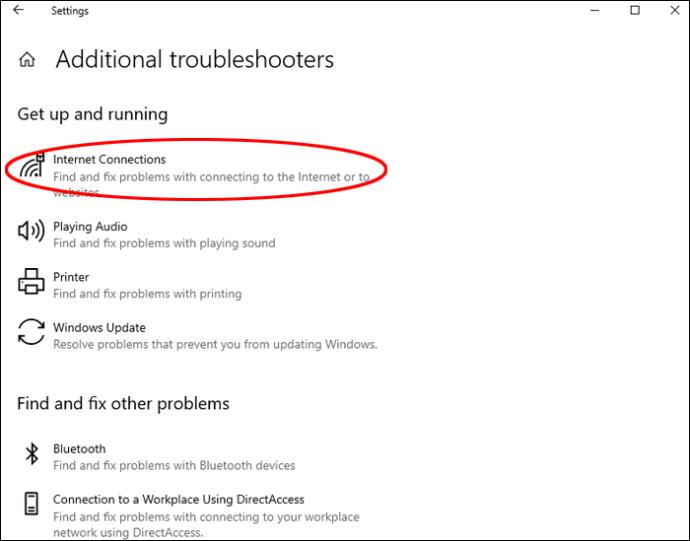
- Mithilfe der Fehlerbehebung erhalten Sie Optionen zur Behebung Ihrer Internetprobleme. Wählen Sie die Option aus, die Sie verwenden möchten.
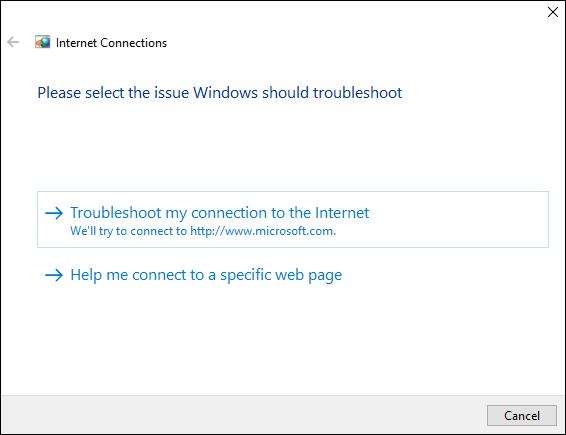
WhatsApp funktioniert nicht auf einem Mac
Der Mac bietet nicht so viele Optionen wie ein Windows-Computer, aber seine Zugänglichkeit und Benutzerfreundlichkeit machen es einfach, Probleme mit WhatsApp zu beheben.
Verwenden Sie den Aktivitätsmonitor, um WhatsApp vollständig zu schließen
Wenn Sie WhatsApp beim Start ausführen, kann es vorkommen, dass WhatsApp im Hintergrund nicht richtig funktioniert. Sie können WhatsApp nicht direkt schließen, aber Sie können den Aktivitätsmonitor verwenden, um WhatsApp herunterzufahren. Der Aktivitätsmonitor kann auch anzeigen, wie viel RAM Ihr Computer verwendet, was praktisch ist, wenn Sie über eine Festplatte mit wenig Speicher verfügen. So wird es gemacht:
- Drücken Sie die Befehlstaste und die Leertaste, um die Spotlight-Suche aufzurufen .
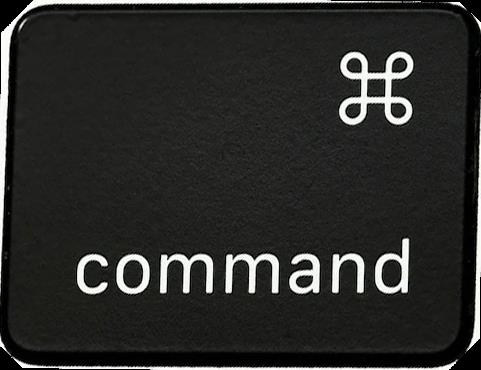
- Geben Sie in der Suchleiste „Aktivitätsmonitor“ ein .
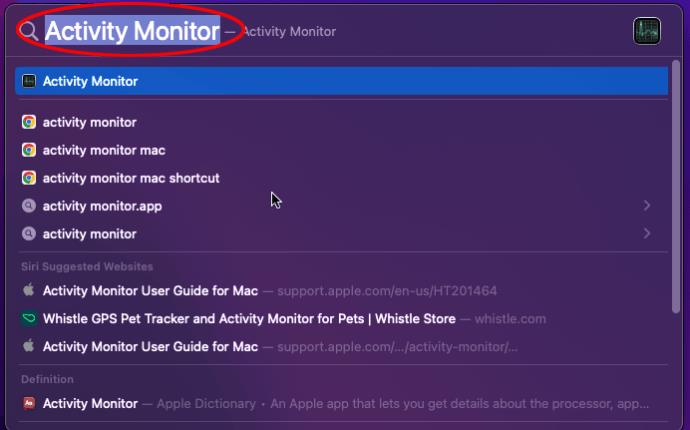
- Es erscheint eine Liste mit Programmen. Finden Sie WhatsApp in der Liste.
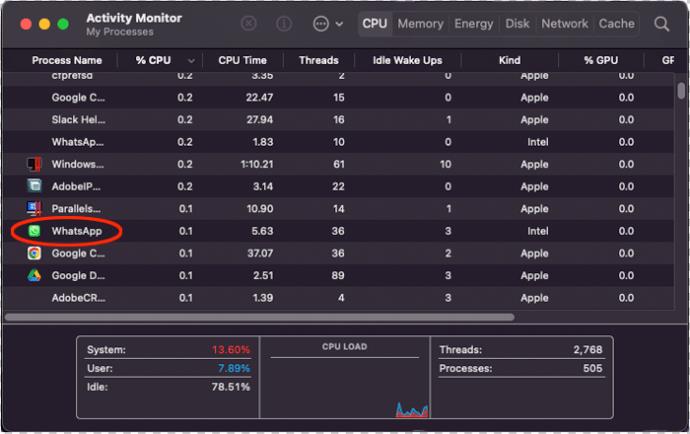
- Klicken Sie auf WhatsApp und dann oben auf das X- Symbol.
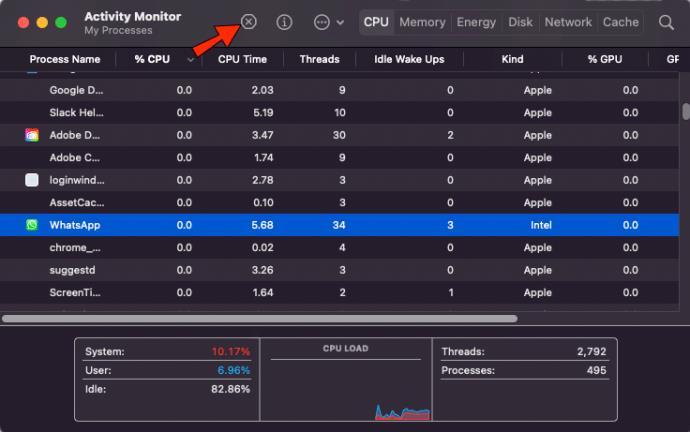
- Öffnen Sie WhatsApp erneut, um zu sehen, ob es noch funktioniert.
WhatsApp neu installieren
Eine Neuinstallation behebt alle Probleme im Programm und ist daher die beste Möglichkeit, sicherzustellen, dass WhatsApp ordnungsgemäß funktioniert. Es ist auch sehr einfach zu machen. So deinstallieren Sie WhatsApp von Ihrem Mac-Computer:
- Öffnen Sie Ihren Anwendungsordner
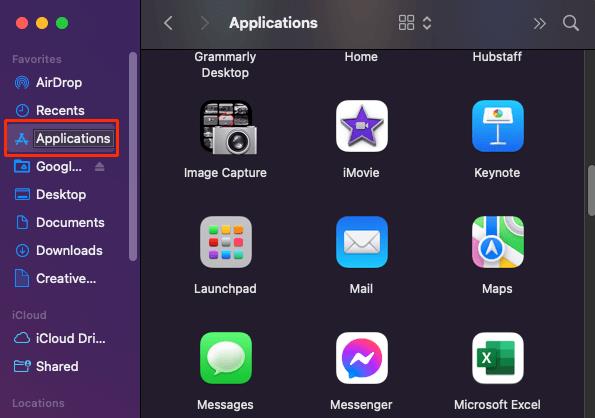
- Wählen Sie WhatsApp aus und ziehen Sie das Symbol in den Papierkorb.
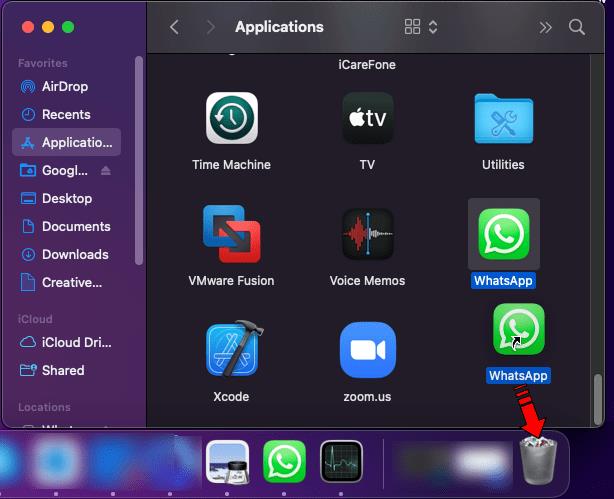
- Den Mülleimer ausleeren
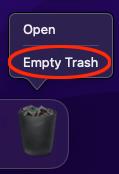
WhatsApp funktioniert nicht mit der Google Voice-Nummer
Ab 2022 unterstützt WhatsApp keine Google Voice-Telefonnummern mehr. Wenn Sie es zuvor geschafft haben, ein Konto mit einer Google Voice-Nummer zu erstellen, müssen Sie ein neues WhatsApp-Konto erstellen.
Andere potenzielle Probleme
WhatsApp funktioniert nicht gut mit virtuellen Proxy-Netzwerken (VPN) oder anderen Proxy-Diensten. Wenn Sie ein VPN verwenden, sollten Sie es deaktivieren und erneut testen.
Was ist los mit WhatsApp?
WhatsApp hält viele Menschen auf der ganzen Welt in Kontakt. Der Verlust dieser Verbindung kann ziemliche Kopfschmerzen bereiten, aber mit dieser Liste von Methoden wird es ganz einfach sein, wieder mit Ihren WhatsApp-Kontakten in Kontakt zu treten.
Hatten Sie schon einmal Probleme mit WhatsApp? Wenn ja, wie haben Sie das Problem behoben? Lassen Sie es uns im Kommentarbereich unten wissen.